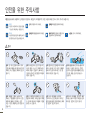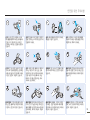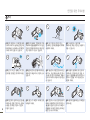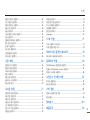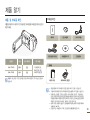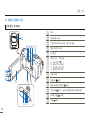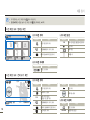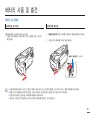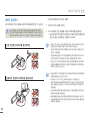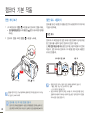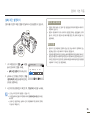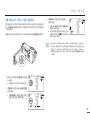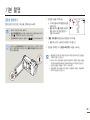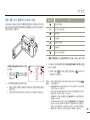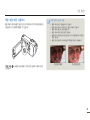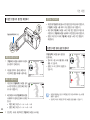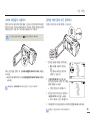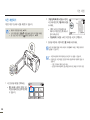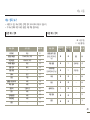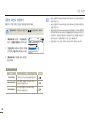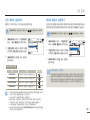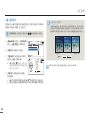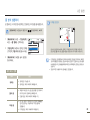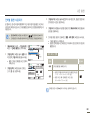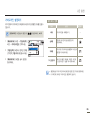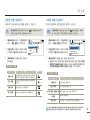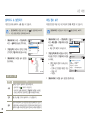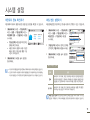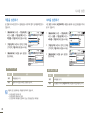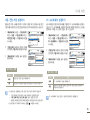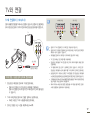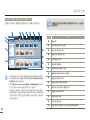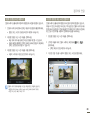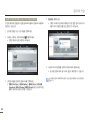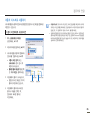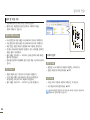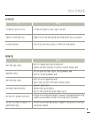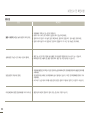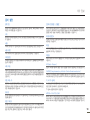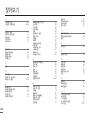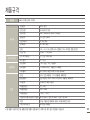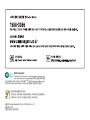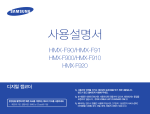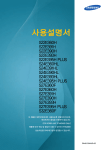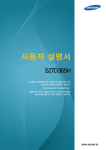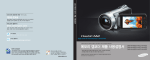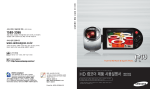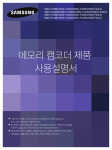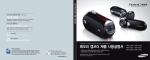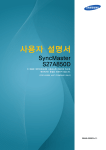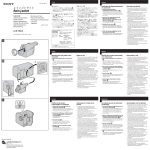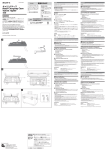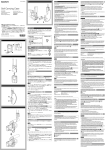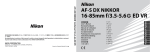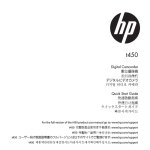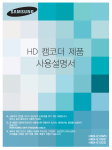Download Samsung 삼성 캠코더 SMX-F70BD User Manual
Transcript
메모리캠코더제품 사용설명서 사용자의 안전을 지키고 재산상의 손해 등을 막기 위한 내용입니다. 반드시 읽고 올바르게 사용해 주세요. 본 제품은 대한민국에서만 사용하도록 만들어져 있으며, 해외에서는 품질을 보증하지 않습니다. (FOR KOREA UNIT STANDARD ONLY) 배터리는 반드시 정품만 사용해 주십시오. [구입처 : 삼성전자 서비스센터] (비정품을 사용할 경우 과열, 화재, 폭발의 위험이 있습니다.) 동영상을 촬영하려면 빠른 속도를 지원하는 메모리 카드를 사용하세요. - 메모리 카드 권장사양 : 4MB/s (Class4) 이상 SMX-F70BD SMX-F70SD 사용설명서를 읽기 전에 사용설명서를 읽기 전에 아래 사항들을 확인하세요. 안전을위한주의사항에서사용되는아이콘에대해 아이콘 명칭 기능 경고 지시사항을 위반할 경우 사람이 사망하거나 중상을 입을 가능성이 예상 되는 내용 주의 지시사항을 위반할 경우 사람이 부상을 입거나 물적 손해 발생이 예상 되는 내용 사용설명서에사용되는아이콘에대해 아이콘 사용설명서사용에대해 삼성 제품을 구입해 주셔서 감사합니다. 제품을 사용하기 전에 반드시 사용설명서를 읽고, 나중에 참고할 수 있도록 찾기 쉬운 곳에 보관하시기 바랍니다. 제품이 올바르게 동작하지 않을 경우, ‘주의 및 알림 표시’ 와 ‘고장신고 전 확인사항’을 참조하여 제품의 고장 여부를 한번 확인해 주세요. ▶87~96쪽 y 사용설명서상의 그림은 설명을 위해 그려진 것으로 실제의 모양과 부분적으로 다를 수 있습니다. 명칭 기능 주의 제품의 기능이 작동되지 않거나 설정 상태가 해제될 수 있는 경우 y 제품의 외관디자인 및 제품규격은 제품의 성능 향상을 위해 사전 예고 시작하기 전에 제품의 기능을 작동시키기 위해 미리 필요한 설정 y 제품을 사용하기 전에 반드시 ‘안전을 위한 주의사항’을 읽고 올바르게 참고 제품의 작동에 도움이 되는 힌트 또는 도움이 되는 쪽(페이지) 번호의 참조 내용 y 사용설명서를 따르지 않아서 발생하는 부상이나 제품 손상은 당사가 저작권 ⓒ 2011 삼성전자 주식회사 본 설명서의 저작권은 삼성전자(주)에 있습니다. 삼성전자(주)의 사전 허가 없이 설명서 내용의 일부 또는 전부를 무단 사용하거나 복제하는 것은 금지되어 있습니다. B급 기기(가정용 방송통신기기) 이기기는가정용(B급)으로전자파적합등록을한기기로서주로가정에서 사용하는 것을 목적으로 하며, 모든 지역에서 사용할 수 있습니다. 2 사용에관한중요한정보 없이 변경될 수 있습니다. 사용해 주세요. 책임지지 않습니다. y 본 사용설명서에서 ‘메모리 카드 (카드)’는 SD, SDHC와 SDXC를 의미합니다. y 본 사용설명서의 기능 설정에 관한 설명 부분 중 하위 메뉴 항목란의 괄호 표시는 설정 후 해당 화면표시가 LCD 화면에 나타남을 의미합니다. 예) 동영상 해상도의 하위 메뉴 항목 ▶52쪽 - 720X480/60p (16:9) ( ): 720X480/60p (16:9) 해상도로 동영상을 촬영합니다. (설정 후 LCD 화면에 해당 화면표시( )가 나타납니다.) y 고장이 아닌 경우 서비스를 요청하면 보증기간 이내라도 소정의 비용을 지불해야 합니다. 자세한 내용은 ‘서비스 요청하시기 전에 꼭 알아 두세요!’ 를 참조하세요. ▶간단 설명서(인쇄물 제공) 참조 y ‘찾아보기’를 활용하면 원하는 정보를 쉽게 찾을 수 있습니다. ▶100쪽 사용설명서를 읽기 전에 사용하기 전에 먼저 읽어 보세요. yy 본 캠코더는 H.264(MPEG4/AVC) 형식으로 동영상을 촬영합니다. yy 본 캠코더에 내장된 소프트웨어를 사용하여 캠코더로 촬영한 동영상을 개인용 컴퓨터에서 재생하거나 편집할 수 있습니다. yy 다른 제품에서 촬영 또는 제작한 데이터를 본 캠코더에서 재생하지 못하고, 반대로 본 캠코더에서 촬영한 데이터를 다른 제품에서 재생할 수 없습니다. yy 캠코더를 사용하기 전에 테스트 촬영을 몇 번 실시하여 촬영물이 제대로 저장매체에 기록되는지 확인하세요. yy 사용자 부주의로 인해 캠코더, 부속품 또는 메모리 카드의 오작동이나 결함으로 발생하는 촬영물 유실에 대해 당사가 책임지지 않습니다. yy 잠재적인 데이터 손실의 위험을 방지하기 위해 항상 데이터를 다른 저장 매체에 복사(백업)해 두세요. yy 모든 저작권을 보호해 주세요. 사용자가 촬영 또는 제작한 모든 영상은 개인적인 용도로만 사용할 수 있습니다. TV 프로그램, 영화 및 기타 자료는 저작권의 보호를 받을 수 있습니다. 이와 같은 자료를 허가 없이 촬영할 경우 저작권법에 저촉될 수 있습니다. 저작권의 보호를 받는 데이터는 캠코더에 복사할 수 없습니다. yy 오픈 소스 라이선스 정보는 제공된 CD-ROM의 'Opensource-F70.pdf'를 참고하세요. 등록 상표에 관한 고지 사항 yy 사용설명서 및 문서에서 표시하는 모든 상품명 및 등록 상표는 각 소유주의 자산입니다. 또한 사용설명서에서는 “TM”과 “®”의 표기를 생략합니다. yy SD, SDHC와 SDXC 로고는 SD-3C, LLC의 등록 상표입니다. yy Microsoft®, Windows®, Windows Vista®, Windows® 7, DirectX® 는 미국 및 기타 국가에 등록된 마이크로 소프트사의 상표 또는 등록 상표입니다. yy Intel®, Core™, Core 2 Duo®, Pentium® 은 미국 및 기타 국가에 등록된 인텔사의 상표 또는 등록 상표입니다. yy AMD, Athlon™은 미국 및 기타 국가에 등록된 AMD사의 상표 또는 등록 상표입니다. yy Macintosh, Mac OS는 미국 및 기타 국가에 등록된 애플 컴퓨터사의 상표 또는 등록 상표입니다. yy YouTube는 Google사의 등록 상표입니다. yy Flickr는 Yahoo사의 등록 상표입니다. yy FaceBook는 FaceBook사의 등록 상표입니다. yy Twitter는 Twitter사의 등록 상표입니다. yy Picasa는 Google사의 등록 상표입니다. yy Adobe, Adobe 로고, Adobe Acrobat은 미국 및 기타 국가에 등록된 Adobe사의 상표 또는 등록 상표입니다. yy HDMI, HDMI 로고 및 High Definition Multimedia Interface는 HDMI Licensing LLC 의 상표 또는 등록상표입니다. 3 안전을 위한 주의사항 제품을 올바르게 사용하여 신체상의 위험이나 재산상의 피해를 막기 위한 내용이므로 반드시 지켜 주시기 바랍니다. 경고 사람이 사망하거나 중상을 입을 가능성이 예상되는 내용입니다. 금지 이렇게 하지 마세요. 접촉금지이럴땐접촉하지마세요. 주의 사람이 부상을 입거나 물적 손해가 발생할 가능성이 있는 내용입니다. 분해금지 제품을 분해하지 마세요. 플러그분리 전원 플러그를 반드시 콘센트에서 분리해주세요. 금지 직사광선이나 난방기구 등 60℃ 이상의 열이 나는 곳은 피해주세요. 화재의 위험이 있습니다. 배터리는 고온에서 장시간 보관할 경우 폭발의 위험이 있습니다. 금지 캠코더 및 전원 어댑터의 내부에 물이나 금속류, 타기 쉬운 이물질이 들어가지 않도록 하세요. 고장 및 화재의 위험이 있습니다. 금지제품을모래나먼지에노출시키지 마세요. 미세한 모래 또는 먼지가 캠코더나 전원 어댑터에 들어갈 경우, 고장 및 제품 손상이 일어날 수 있습니다. 금지 LCD 화면을 통해 태양이나 강한 빛을 보지 마세요. 시력 손상을 가져올 수 있으며 제품 내부 부품에 고장을 일으킬 수 있습니다. 금지 USB 케이블을 무리하게 구부리거나 전원 어댑터가 무거운 물건에 파손되지 않도록 하세요. 화재 및 감전의 원인이 됩니다. 금지 USB 케이블을 잡아당겨 빼지 마세요. 플러그 부분이 파손될 경우 화재 및 감전의 원인이 됩니다. 느낌표 반드시 지켜주세요. 경고 OI L 금지 한 개의 콘센트에 여러 개의 전원 플러그를 동시에 꽂아 사용 하지 마세요. 이상 발열 및 화재의 원인이 됩니다. 금지 제품을 기름에 노출시키지 마세요. 기름물질이 캠코더나 전원 어댑터에 들어갈 경우에는 감전 또는 고장 및 제품의 손상이 있을 수 있습니다. 4 안전을 위한 주의사항 ng ani cle d flui 금지 손상된 전원 어댑터나 USB 케이블을사용하지마세요.케이블이나 연결 코드가 찢어지거나 부러진 경우에는 화재 및 감전을 유발할 수 있습니다. 금지 전원 플러그의 연결부가 잘 맞지 않을 경우에는 무리하게 힘을 가해 연결하지 마세요. 금지 배터리를 불에 던지지 마세요. 폭발할 위험이 있습니다. 금지 세정제나 유사한 화학제품을 사용하지 마세요. 세정제를 캠코더에 직접적으로 뿌리지 마세요. 금지 해변 및 수영장 등 물기가 많은 곳이나 비가 올 때 촬영하는 경우에는 모래나 물 등이 닿지 않도록 하세요. 고장 및 감전의 위험이 있습니다. 금지 사용한 리튬 배터리나 메모리 카드는 어린이가 닿지 않는 곳에 보관하거나 분리 수거함에 버리세요. 만일 어린이가 리튬 배터리 또는 메모리 카드를 삼켰을 때는 즉시 의사와 상담하세요. 접촉금지 젖은 손으로 전원 플러그를 꽂거나 빼지 마세요. 감전의 위험이 있습니다. 플러그분리 전원 플러그를 사용하지 않을 때나 천둥 번개가 칠 때는 전원 플러그를 뽑아주세요. 화재의 위험이 있습니다. 플러그분리 전원 어댑터를 청소할 때는 전원 플러그를 꼭 뽑아주세요. 고장이나 감전의 위험이 있습니다. 플러그분리캠코더에서이상한소리가 나거나 연기가 날 경우에는 즉시 전원 플러그를뽑고삼성전자서비스센터에 문의하세요. 화재나 부상의 위험이 있습니다. 플러그분리 제품에 고장이 발생한 경우에는 전원 어댑터와 배터리를 캠코더에서 즉시 분리하세요. 화재나 부상의 위험이 있습니다. 분해금지 캠코더나 전원 플러그를 분해, 수리, 개조하지 마세요. 화재나 감전의 위험이 있습니다. 5 안전을 위한 주의사항 주의 v 금지 캠코더, 배터리, 전원 어댑터, 기타 액세서리 제품들을 떨어뜨리거나 심한 진동 및 충격을 피해주세요. 제품 고장 또는 사용자가 다칠 수 있습니다. 금지 심한 진동이나 충격이 있는 장소에서는 삼각대(별매품)에 부착해 사용하지 마세요. 금지 직사광선이나 열기구를 피해주세요. 제품 고장 또는 사용자가 다칠 수 있습니다. 금지 온도가 뜨겁고 밀폐된 차 안에 캠코더를 오랫동안 방치하지 마세요. 금지 심한 매연이나 증기를 피해주세요. 제품 외장이 훼손되거나 고장이 날 수 있습니다. 금지 가솔린이나 디젤 엔진에서 나오는 배기가스, 또는 황화수소와 같은 부식 가스에 닿지 않게 주의하세요. 제품의 단자가 부식되거나 작동에 이상이 생길 수 있습니다. 금지 제품이 살충제에 닿지 않도록 주의하세요. 작동에 이상이 생길 수 있습니다. 살충제를 사용할 경우 반드시 캠코더의 전원을 끄고 비닐로 덮어 보호해 주세요. 금지 기온변화가 심하거나 습한 장소를 피해 주세요. 천둥 번개가 치는 곳에서 사용할 경우 제품 고장이나 감전의 위험이 있습니다. 금지 열린 LCD 화면이 바닥에 닿게 내려놓지 마세요. 금지 벤젠이나 시너로 캠코더를 닦지 마세요. 제품 표면의 코팅이 벗겨지거나 훼손될 수 있습니다. 렌즈나 LCD 화면이 이물질로 더러워진 경우에는 부드러운 마른 천으로 닦아주세요. 금지 사용하지 않을 때에는 LCD 화면을 닫아두세요. INSECT ICIDE 금지 렌즈 부분이나 LCD 화면을 세게 누르거나 때리거나 날카로운 물건으로 찌르지 마세요. 너무 세게 누르면 화면이 고르게 보이지 않을 수 있습니다. 6 안전을 위한 주의사항 금지 LCD 화면을 잡고 들어올리지 마세요. LCD 화면이 부서지거나 캠코더를 떨어뜨릴 수 있습니다. 금지 TV 또는 라디오 근처에서 사용하지마세요.TV화면이나라디오 방송에 잡음이 발생할 수 있습니다. 느낌표 스피커나 대형 모터 등 강한 자기나 고압선, 전파탑 등 강한 전파가 나오는 근처에서 사용하지 마세요. 전자파에 의해 캠코더 영상에 영향을 줍니다. 느낌표반드시삼성전자에서권장하는 정품 부속품만 사용하세요. 지정된 정 품 부속품이 아닌 경우 이상작동으로 인해 과열, 화재, 폭발, 감전, 상해의 위험이 있습니다. 느낌표 통풍이 잘 되는 안정된 장소에 보관하세요. 느낌표 중요 데이터는 별도로 보관하세요. 데이터 유실에 의한 피해는 당사에서 책임지지 않습니다. 느낌표 전원플러그는 조작하기 쉬운 곳에서 사용하세요. 제품에 문제가 발생했을 경우 완전한 전원차단을 위해서는 전원플러그를 뽑아야 합니다. 본체의 전원 버튼만으로는 전원이 완전히 차단되지 않습니다. 별매품 관리 타사 호환 별매품은 해당 제조사에서 책임을 지고 있습니다. 반드시 해당품의 안전관리 기준을 참고하여 사용하기를 권장 드립니다. 당사 정품 별매품이 아닌 경우 제품고 장, 화재, 감전, 폭발, 상해의 위험 발생 시 당사에서 책임질 수 없습니다. 7 차례 사용설명서를 읽기 전에..................................2 촬영 전 확인 사항.......................................30 안전을 위한 주의사항에서 사용되는 아이콘에 대해............................ 2 사용설명서에 사용되는 아이콘에 대해................................................ 2 사용에 관한 중요한 정보..................................................................... 2 안전을 위한 주의사항.....................................4 메모리 카드 넣기/빼기(별매품).......................................................... 30 메모리 카드 정보(별매품).................................................................. 31 촬영 시간과 매수............................................................................... 33 손잡이 끈 사용하기............................................................................ 34 LCD 화면 조절하기............................................................................ 34 캠코더 기본 사용하기................................... 10 기본 촬영.................................................... 35 제품 알기.....................................................13 제품 및 부속품 확인.......................................................................... 13 각 부분의 이름과 기능...................................................................... 14 화면표시............................................................................................. 16 배터리 사용 및 충전.....................................19 배터리 넣기/빼기............................................................................... 19 배터리 충전하기................................................................................. 20 배터리의 충전 상태 확인하기............................................................ 21 캠코더 기본 작동......................................... 24 전원 켜기/끄기................................................................................... 24 절전 모드 사용하기............................................................................ 24 날짜/시간 설정하기............................................................................ 25 동작 모드 선택하기............................................................................ 26 LCD 화면표시 변경하기..................................................................... 26 단축 메뉴(OK 가이드) 버튼 사용하기................................................ 27 언어 선택하기.................................................................................... 29 8 동영상 촬영하기................................................................................. 35 동영상 촬영 일시정지/이어찍기......................................................... 36 동영상 촬영 중에 사진 캡처하기....................................................... 37 사진 촬영하기.................................................................................... 38 장면 자동 인식 촬영하기(스마트 오토).............................................. 39 줌 인/아웃하기................................................................................... 40 역광 보정 버튼 사용하기................................................................... 41 기본 재생.................................................... 42 재생 모드 변경하기............................................................................ 42 동영상 재생하기................................................................................. 43 스마트 배경음악 사용하기................................................................. 45 동영상 재생 중에 사진 캡처하기....................................................... 45 사진 재생하기.................................................................................... 46 사진 재생 중에 확대하기................................................................... 47 메뉴 사용.................................................... 48 메뉴 사용하기.................................................................................... 48 메뉴 항목 보기.................................................................................. 49 고급 촬영.....................................................51 iSCENE 설정하기............................................................................... 51 차례 동영상 해상도 설정하기..................................................................... 52 사진 해상도 설정하기........................................................................ 53 화이트 밸런스 설정하기..................................................................... 53 얼굴 인식 설정하기............................................................................ 55 노출 보정하기.................................................................................... 56 C.Nite(컬러 나이트) 설정하기............................................................ 57 초점 조절하기.................................................................................... 57 손떨림 보정(HDIS) 설정하기.............................................................. 59 특수 효과 사용하기............................................................................ 60 줌 방식 설정하기............................................................................... 61 사진 연속 촬영하기............................................................................ 62 인터벌 촬영 사용하기........................................................................ 63 가이드라인 설정하기.......................................................................... 65 셔터음 설정하기................................................................................. 74 자동 전원 꺼짐 설정하기................................................................... 75 PC 소프트웨어 설정하기................................................................... 75 저장매체 포맷하기............................................................................. 76 설정 초기화하기................................................................................. 76 Language.......................................................................................... 76 고급 재생.................................................... 66 컴퓨터와 연결.............................................80 썸네일 보기 설정하기........................................................................ 66 동영상 재생 설정하기........................................................................ 67 스마트 재생 사용하기........................................................................ 67 파일 삭제하기.................................................................................... 68 파일 보호 설정하기............................................................................ 69 슬라이드 쇼 설정하기........................................................................ 70 파일 정보 보기.................................................................................. 70 윈도우(Windows) 컴퓨터와 연결하기................................................. 80 인텔리 스튜디오(Intelli-studio) 사용하기........................................... 81 이동식 디스크로 사용하기................................................................. 85 시스템 설정..................................................71 기타 정보.................................................... 97 저장위치 정보 확인하기..................................................................... 71 파일 번호 설정하기............................................................................ 71 날짜/시간 설정하기............................................................................ 72 날짜/시간 표시 설정하기................................................................... 72 LCD 화면밝기 조정하기..................................................................... 73 자동 LCD 꺼짐 설정하기................................................................... 73 작동음 설정하기................................................................................. 74 캠코더 사용에 관한 정보................................................................... 97 용어 설명........................................................................................... 99 TV와 연결................................................... 77 TV와 연결하기 (16:9/4:3).................................................................. 77 TV로 동영상/사진 보기..................................................................... 78 외부기기로 동영상 복사하기......................... 79 DVD/HDD 레코더에 복사하기............................................................ 79 고장신고 전 확인사항................................... 87 주의 및 알림표시............................................................................... 87 증상 및 확인사항............................................................................... 90 찾아보기................................................... 100 제품규격.................................................... 101 9 캠코더 기본 사용하기 캠코더의 기본적인 사용방법에 대해 설명합니다. 자세한 내용은 해당 쪽을 참조하세요. 1단계: 준비하기 2단계: 동영상 또는 사진 촬영하기 1 1 배터리를 배터리 삽입부에 밀어 넣으세요. ▶19쪽 LCD 화면을 열고 [전원 ( )] 버튼을 눌러 캠코더의 전원을 켜세요. yy [렌즈덮개열림/닫힘]스위치를열림( )방향으로내려렌즈덮개를 여세요. ▶15쪽 2 배터리를 충전하세요. ▶20쪽 3 메모리 카드를 삽입하세요. ▶30쪽 2 동영상을 촬영하려면 [촬영 시작/정지] 버튼을, 사진을 촬영하려면 [사진(PHOTO)] 버튼을 누르세요. ▶35, 38쪽 [촬영 시작/정지] 버튼 CAR D [촬영 시작/정지] 버튼 CAR D 10 캠코더 기본 사용하기 3단계:동영상또는사진재생하기 TV화면에서재생하기 LCD화면에서재생하기 캠코더와 TV를 연결하여 촬영한 동영상을 고품질의 화질로 즐길 수 있습니다. ▶77~78쪽 썸네일 화면을 이용하여 원하는 동영상 또는 사진을 빠르게 찾을 수 있습니다. CARD CARD 1 [모드(MODE)] 버튼을 눌러 재생 모드( 2 [줌] 레버를 사용하여 동영상 또는 사진 썸네일 화면을 선택하세요. 3 [기능(상/하/좌/우)] 버튼으로 원하는 동영상 또는 사진을 선택한 후, [기능(OK)] 버튼을 누르세요. )로 전환하세요. 4단계:동영상/사진저장하기 캠코더에 내장되어 있는 인텔리 스튜디오를 이용하여 동영상과 사진을 컴퓨터로 가져와 편집하거나 가족과 친구들에게 공유할 수 있습니다. ▶81~84쪽 일반 1/10 0:00:55 사진 이동 CARD 재생 11 캠코더 기본 사용하기 캠코더에서컴퓨터로동영상/사진가져오기및재생하기 웹사이트에동영상및사진공유하기 1 한 번의 클릭으로 동영상과 사진을 웹사이트에 올려서 전세계의 사용자와 를 클릭 후, 업로드를 공유할 수 있습니다. 인텔리 스튜디오 화면에서 클릭하면 원하는 웹사이트에 파일을 올릴 수 있습니다. ▶84쪽 제공된 USB 케이블로 캠코더와 컴퓨터를 연결하여 인텔리 스튜디오 프로그램을 실행하세요 y 인텔리 스튜디오의 주 화면과 함께 새 파일 저장 화면이 나타납니다. 예를 선택하면 캠코더의 파일을 컴퓨터로 가져올 수 있습니다. 2 컴퓨터에 새 파일이 저장되고 인텔리 스튜디오의 내 보관함에 등록됩니다. y 저장된 파일은 얼굴, 날짜, 장소 등에 따라 자유롭게 정렬할 수 있습니다 내 보관함 컴퓨터에 저장된 파일 캠코더에 내장된 인텔리 스튜디오는 캠코더가 컴퓨터에 연결되면 바로 실행됩니다. (PC 소프트웨어: 설정인 경우) ▶75쪽 5단계:동영상또는사진삭제하기 저장매체에 용량이 초과되면 더 이상 촬영이 불가능합니다. 저장매체에 저장된 동영상 또는 사진을 컴퓨터로 저장한 다음 삭제하세요. 저장매체의 공간이 확보되어 추가로 촬영이 가능합니다. [모드(MODE)] 버튼 → 재생 모드( 삭제 ▶68쪽 컴퓨터의 폴더 목록 12 3 재생할 파일을 더블클릭하면 바로 재생됩니다. ) → [메뉴(MENU)] 버튼 → 제품 알기 제품및부속품확인 부속품확인 제품을 개봉하고 사용하기 전에 필요한 부속품들이 빠짐없이 들어 있는지 확인하세요. 모델명 색상 내장 메모리 렌즈 배율 SMX-F70BD 블랙 없음 SMX-F70SD 실버 없음 52배(광학 줌), 65배(인텔리 줌), 130배(디지털 줌) 배터리 전원 어댑터 USB 케이블 영상/음성 케이블 사용설명서 CD 간단설명서 별매품 제품의 색상, 외관 디자인 및 제품 구성에 따라 모델명이 추가 또는 변경될 수 있습니다. 메모리 카드 y y y y y 외부 배터리 충전기 제품 모델에 따라 부속품의 모양은 실물과 차이가 있을 수 있습니다. 구입처에 따라 제품 구성이나 부속품의 모양은 실물과 차이가 있을 수 있습니다. 부속품 및 소모품은 가까운 삼성전자 서비스센터로 문의 후, 구입하세요. 반드시 삼성전자에서 권장하는 정품 부속품을 사용하시기 바라며, 승인되지 않은 부속품을 사용하여 제품의 수명이 단축되거나 고장이 난 경우에는 삼성전자에서 책임지지 않으므로 주의하세요. (배터리, 전원 어댑터 등) 메모리 카드는 제공되지 않습니다. 본 제품에서 지원되는 메모리 카드를 구매하여 사용하세요. ▶31쪽 본 캠코더는 사용설명서 CD와 간단설명서(인쇄물)를 제공합니다. 13 제품 알기 각 부분의 이름과 기능 본체 앞면 및 좌측면 1 8 9 10 11 12 1 렌즈 2 메뉴(MENU) 버튼 3 기능(상/하/좌/우/OK) 버튼 / 줌(T/W) 버튼 4 촬영 시작/정지 버튼 5 LCD 화면 6 메모리 카드 / 단자 덮개 ⓐ ⓑ ⓒ ⓓ 2 3 4 5 6 CA 7 7 내장 스피커 8 화면표시( 14 ) 버튼 9 촬영 일시정지/이어찍기( ) 버튼 10 역광 보정( )버튼 / 스마트 배경음악(SMART BGM) 버튼 11 스마트 오토( 12 전원( ) 버튼 RD ⓐⓑⓒⓓ USB 단자 ( ) 메모리 카드 삽입부 영상/음성 단자 (AV) 충전(CHG) 표시등 ) 버튼 제품 알기 본체우측면,윗면및밑면 본체뒷면 1 2 9 3 1 7 2 6 3 4 5 8 1 모드 표시등 1 모드(MODE) 버튼 2 줌(T/W) 레버 3 사진(PHOTO) 버튼 2 촬영 시작/정지 버튼 4 손잡이 끈 3 배터리 삽입부 5 손잡이 끈 연결고리 6 렌즈 덮개 열림( )/닫힘( 7 내장 마이크 8 배터리 분리 스위치 (BATT.) 9 삼각대 고정부 : 촬영 모드(동영상/사진) : 재생 모드 촬영 중에 내장 마이크와 렌즈가 가려지지 않도록 주의하세요. ) 스위치 15 제품 알기 화면표시 동작모드에 따라 선택할 수 있는 기능이 다르며, 기능 설정에 따라 해당 아이콘이 화면에 나타납니다. y y 이 화면표시는 촬영 모드( )에서 나타납니다. [모드(MODE)] 버튼을 눌러 촬영 모드( )를 선택하세요. ▶26쪽 촬영모드 대기 0:00:00 [254분] 1 초/ 24 시간 9999 LCD 화면 왼쪽 화면표시 / 1/60 +0.3 2011/01/01 12:00AM y 본캠코더는동영상촬영모드와사진촬영모드가 하나의모드로통합되어있습니다.따라서별도의 모드변경없이하나의촬영모드에서동영상이나 사진을쉽게촬영할수있습니다. y 사용설명서의 메모리 표시는 16GB 용량의 SDHC 메모리 카드를 기준으로 설명되었습니다. y 표시의 항목을 제외한 나머지 항목들은 전원을 껐다 켜도 마지막 설정한 상태로 저장되어 있습니다. y LCD 화면표시 및 순서는 제품의 성능 향상을 위하여 사전 예고 없이 변경될 수 있습니다. y 사진 촬영 가능 매수는 저장매체의 메모리 잔량을 기준으로 환산되어 LCD 화면에 나타납니다. y 촬영 가능한 사진의 최대 매수는 9,999매 까지만 표시됩니다. 16 LCD 화면 오른쪽 기능명 화면표시 촬영 모드 표시(동영상/사진) 동작 표시부(촬영 대기/동영상 촬영/일시 정지/사진 촬영) 동영상 타임 카운터 (촬영한 시간, 0:00:00 [254분] 남은 시간) 대기// / / 기능명 저장매체(메모리 카드) 표시 배터리 정보(배터리 잔량) 표시 , 사진해상도표시,동영상해상도표시 iSCENE / 스마트 오토 표시 손떨림 보정(HDIS) 표시 인터벌 촬영 표시 역광 보정 표시 화이트 밸런스 표시 수동 초점 표시 1/60 C.Nite (컬러 나이트) 표시 +0.3 노출 보정 표시 줌 표시 (광학 줌/인텔리 줌/ 디지털 줌) 특수효과 표시 2011/01/01 12:00AM 날짜/시간 표시 연속 촬영 표시 얼굴 인식 표시 제품 알기 y y 이 화면표시는 동영상 재생 모드( )에서 나타납니다. [모드(MODE)] 버튼을 눌러 동영상 재생 모드( )를 선택하세요. ▶26쪽 동영상재생모드:썸네일화면 LCD 화면 위쪽 일반 0:00:55 1/10 화면표시 LCD 화면 중앙 기능명 동영상 재생 모드 표시 저장매체(메모리 카드) 표시 화면표시 기능명 0:00:55 촬영된 시간 표시 1/10 현재 동영상의 번호/ 촬영된 동영상 총 개수 배터리 정보(배터리 잔량) 표시 보호 표시 사진 이동 재생 LCD 화면 아래쪽 화면표시 오류 파일 기능명 스크롤 바 버튼 안내 표시 동영상재생모드:전체보기화면 LCD 화면 위쪽 0:00:00/0:00:55 화면표시 / / / / / 0:00:00/0:00:55 썸네일 보기 100-0001 기능명 화면표시 기능명 동영상 재생 모드 표시 보호 표시 동작 표시부(재생/일시 정지/탐색/ 건너뛰기) 단축 메뉴 표시 카운터 (재생 시간/촬영 시간) 저장매체(메모리 카드) 표시 배터리 정보(배터리 잔량) 표시 LCD 화면 아래쪽 화면표시 동영상 해상도 표시 기능명 버튼 안내 표시 재생 설정 표시 100-0001 파일명(파일 번호) 17 제품 알기 y y 이 화면표시는 사진 재생 모드( )에서 나타납니다. [모드(MODE)] 버튼을 눌러 사진 재생 모드( )를 선택하세요. ▶26쪽 사진재생모드:썸네일화면 LCD 화면 위쪽 일반 1/10 화면표시 LCD 화면 중앙 기능명 사진 재생 모드 표시 화면표시 기능명 1/10 현재 사진의 번호/촬영된 사진 총 개수 보호 표시 동영상 이동 저장매체(메모리 카드) 표시 오류 파일 배터리 정보(배터리 잔량) 표시 스크롤 바 재생 LCD 화면 아래쪽 화면표시 기능명 버튼 안내 표시 사진재생모드:전체보기화면 LCD 화면 위쪽 1/10 화면표시 1/10 썸네일 보기 18 100-0001 기능명 화면표시 기능명 사진 재생 모드 표시 보호 표시 슬라이드 쇼 표시 단축 메뉴 표시 현재 사진의 번호/ 촬영된 사진 총 개수 저장매체(메모리 카드) 표시 LCD 화면 아래쪽 화면표시 배터리 정보(배터리 잔량) 표시 사진 해상도 표시 기능명 버튼 안내 표시 100-0001 파일명(파일 번호) 배터리 사용 및 충전 배터리넣기/빼기 배터리를넣으려면 배터리를 배터리 삽입부에 밀어 넣으세요. y 그림과 같이 배터리의 SAMSUNG 로고가 앞쪽을 향하고 있는지 확인하세요. 배터리를빼려면 1 [배터리 분리(BATT.)] 스위치를 그림과 같이 화살표 방향으로 미세요. 2 그림과 같이 배터리를 아래로 밀어 빼세요. [배터리 분리(BATT.)] 스위치 y y y y 정품 배터리를 사용하지 않은 경우에는 제품의 과열, 화재, 또는 폭발이 발생할 수 있으므로 반드시 정품 배터리를 사용하세요. 정품이 아닌 배터리를 사용하여 발생한 고장에 대해서는 삼성전자에서 책임을 지지 않으므로 주의하세요. 캠코더를 사용하지 않을 때는 배터리를 제품에서 분리하세요. 배터리는 사용시간이 제한되어 있으므로 여분의 배터리를 보유하는 것이 좋습니다. 19 배터리 사용 및 충전 배터리충전하기 1 캠코더에 배터리를 끼우세요. ▶19쪽 USB 케이블과 전원 어댑터를 사용하여 배터리를 충전할 수 있습니다. 2 캠코더의 단자 덮개를 여세요. 3 USB 케이블과 전원 어댑터를 사용하여 배터리를 충전하세요. 반드시 제공된 USB 케이블과 전원 어댑터를 사용하여 충전하세요. 다른 전원 어댑터를 사용할 경우 충전이 제대로 되지 않거나 캠코더가 정상적으로 동작하지 않습니다. 또한 감전 및 화재의 위험이 있습니다. y 충전 표시등이 켜지고 충전이 시작됩니다. 배터리가 완전히 충전되면 충전 표시등이 초록색으로 변경됩니다. ▶21쪽 전원어댑터로배터리를충전하려면 y 충전 시 주위 온도가 낮으면 충전에 소요되는 시간이 길어지거나 완전히 충전되지 않아 초록색 표시등이 켜지지 않을 수 있습니다. y 캠코더와 전원 어댑터 연결 시 이물질이 있는지 확인하세요. 이물질 발견 시 제거 후 사용하세요. y 전원 어댑터는 촬영 공간과 가까운 콘센트에 연결해 주세요. 캠코더 사용 시 오류가 발생하면 즉시 콘센트에서 전원 어댑터를 분리해 주세요. y 벽 또는 가구 사이와 같은 비좁은 공간에서 전원 어댑터를 사용하지 마세요. y 전원 어댑터를 분리하기 전에 반드시 캠코더의 전원을 끄세요. 저장매체 또는 데이터가 손상될 수 있습니다. y 집안 등 이동이 적고 전원 콘센트가 있는 곳에서는 배터리 대신 전원 어댑터를 연결하여 촬영하는 것이 편리합니다. y 주위 온도가 10℃~30℃인 상태에서 충전하는 것이 좋습니다. y 캠코더의전원이켜진상태에서도배터리충전이가능합니다.캠코더의전원이 켜진 상태에서는 충전 속도가 느리므로 가능하면 캠코더의 전원을 끄고 충전하세요. y USB 전원만으로 캠코더를 동작할 수 없습니다. 캠코더를 동작하려면 전원 어댑터나 배터리를 사용하세요. y 배터리를 충전하는 동안 캠코더를 사용하면 충전 시간이 길어질 수 있습니다. y 전원 어댑터를 다른 국가에서 사용할 경우 해당 국가에서 사용하는 플러그를 구매하여 사용하세요. CARD 컴퓨터에연결하여배터리를충전하려면 CARD 20 배터리 사용 및 충전 배터리의충전상태확인하기 배터리상태화면표시 배터리의 충전 상태 및 사용 가능한 시간을 확인할 수 있습니다. LCD 화면에 나타나는 배터리 상태표시로 배터리의 남은 용량을 확인할 수 있습니다. 배터리의충전상태를확인하려면 충전 표시등의 색상은 충전 상태를 나타냅니다. 대기 [254분] 9999 1/60 배터리 용량 표시 CAR D 충전표시등 충전 상태 충전 표시등 색상 충전중 (주황색) 완전충전 (초록색) 충전중오류 (주황색 깜박임) - 상태 알림 표시 가득 충전 상태 - 약 75%~50% 남은 상태 - 약 50%~25% 남은 상태 - 약 25%~5% 남은 상태 - 약 5% 이하 남은 상태 - 다 소모된 상태(깜박임) 잠시 후 꺼지므로 가능한 빨리 배터리를 교체하세요. - 약 3초 후 전원이 꺼집니다. 배터리 용량이 부족합니다. 배터리 용량 표시는 상온에서 완충된 배터리를 사용한 경우입니다. 주위 온도가 낮은 환경에서는 배터리 소모 시간이 달라질 수 있습니다. 21 배터리 사용 및 충전 배터리를 완전 충전했을 때의 사용시간 배터리 형태 IA-BP105R IA-BP210R 전원 어댑터로 충전할 경우 약 160분 약 300분 컴퓨터에 연결하여 충전할 경우 약 160 분 약 300 분 충전 소요 시간 해상도 HD SD HD SD 연속 촬영 시간 약 100분 약 80분 약 200분 약 160분 재생 시간 yy yy yy yy yy 약 400분 충전 소요 시간: 완전히 소모된 배터리를 충전하는데 걸리는 예상 시간입니다. 촬영/재생 시간: 배터리를 완전히 충전한 상태를 기준으로 나타낸 예상 시간입니다. 위에 표시된 시간은 참조로만 제공되며 삼성의 시험 조건에서 측정되었습니다. 시간은 캠코더를 사용하는 조건에 따라 달라 질 수 있습니다. 낮은 온도에서 캠코더를 사용하면 촬영 및 재생 시간이 짧아집니다. 인터벌 촬영 중에는 전원 어댑터 사용을 권장합니다. 연속 촬영 (줌 제외) 캠코더의 연속 촬영시간은 캠코더로 촬영을 시작한 시점부터 다른 기능을 사용하지 않았을 때 가능한 촬영시간입니다. 실제 촬영 시에는 촬영 중지와 재시작, 줌 기능 및 재생 기능 등의 사용으로 위에 표시된 시간보다 1.5배 정도 배터리가 빨리 소모될 수 있습니다. 실제 촬영 가능 시간은 위에 표시된 시간의 60% 정도라고 가정하고 동일한 배터리를 여분으로 준비하세요. 22 약 200분 전원 어댑터 사용하기 실내에서 캠코더 촬영 및 재생 시 가정용 콘센트에 전원 어댑터를 연결하여 사용할 것을 권장합니다. 연결방식은 배터리의 충전방식과 동일합니다. ▶20쪽 yy 배터리 충전 시간은 배터리 잔량에 따라 달라집니다. yy 컴퓨터의 사양에 따라 충전 시간이 다를 수 있습니다. 배터리 사용 및 충전 배터리 정보 yy 배터리 특성 리튬 이온 배터리는 크기는 작지만 대용량 배터리입니다. 그러나 낮은 주위 온도(10℃ 이하)로 인해 온도가 떨어지면 사용 시간이 짧아져서 제대로 작동하지 않을 수 있습니다. 이러한 경우 주머니 등에 넣어서 배터리를 따뜻하게 한 다음 다시 끼우고 캠코더를 사용하세요. yy 캠코더를 사용한 후에는 반드시 배터리를 꺼내서 보관하세요. yy 배터리를 떨어뜨린 경우 단자가 훼손되지 않았는지 확인하세요. - 단자가 훼손된 배터리를 캠코더에 꽂아두면 캠코더 본체가 손상될 수 있습니다. yy 캠코더를 사용한 후에는 배터리와 메모리 카드를 빼고 전원 어댑터를 분리하세요. - 안정적인 온도와 선선하고 건조한 장소에 배터리를 보관하세요. (권장 온도: 15℃~ 25℃, 권장 습도: 40%~ 60%) - 캠코더에 배터리를 넣은 채로 보관 시 전원이 꺼져도 소량의 전류가 소모됩니다. - 온도가 아주 높거나 낮으면 배터리의 수명이 단축됩니다. - 캠코더에 배터리를 오래 방치할 시 방전되기 때문에 충전하여도 배터리를 사용하지 못할 수 있습니다. - 배터리를연기가있거나먼지가있는장소에보관하면단자가녹슬거나 고장이 날 수 있습니다. - 장기간 보관할 경우 3개월에 한번은 충전한 후 재보관하는 것이 좋습니다. yy 야외에서 캠코더를 사용할 때는 예비 배터리를 준비하세요. - 추운 곳에서는 촬영 가능 시간이 단축됩니다. - 여행 중에는 충전할 수 있도록 제공된 USB 케이블과 전원 어댑터를 휴대하세요. yy 소모된 배터리는 분리 수거함에 버리세요. yy 배터리의 수명은 제한되어 있습니다. - 충전 후 작동 시간이 아주 짧아지면 배터리 수명이 다 된 것입니다. 새 배터리로 교체하세요. - 배터리의 수명은 보관 방법과 배터리의 작동 조건 및 사용 환경에 따라 달라집니다. 23 캠코더 기본 작동 전원켜기/끄기 절전모드사용하기 1 캠코더를 장시간 사용할 경우 불필요한 전력 소모를 방지하기 위해 아래 기능을 사용하세요. LCD 화면을 열고 [전원 ( )] 버튼을 눌러 캠코더의 전원을 켜세요. y [렌즈 덮개 열림/닫힘] 스위치를 열림 ( ) 방향으로 내려 렌즈 덮개를 여세요. 2 절전모드 캠코더의 전원을 끄려면 [전원 ( )] 버튼을 누르세요. 캠코더의 LCD 화면을 닫으면 절전 모드로 자동 전환되며 이 상태로 20분 동안 캠코더를 사용하지 않으면 캠코더의 전원이 꺼집니다. 단, 자동 전원 꺼짐을 5분 후로 설정한 경우에는 5분 후에 캠코더의 전원이 꺼집니다. 절전 모드에서 캠코더의 LCD 화면을 열면 최근에 사용했던 모드로 전환됩니다. LCD 화면이 닫힌 상태 <절전 모드> LCD 화면 <전원 꺼짐> [전원 ( )] 버튼 캠코더의 절전 모드는 다음과 같은 상황에서 동작하지 않습니다. - 촬영, 재생 또는 사진 슬라이드 쇼 중에 - LCD 화면이 열렸을 경우 y 절전 모드에서도 캠코더의 전력은 소비됩니다. 따라서 캠코더를 장시간 효율적으로 사용하기 위해서는 사용하지 않는 동안 가급적 캠코더의 전원을 꺼서 보관할 것을 권장합니다. y 전원을 켜면 자가진단 기능이 동작되며 상황에 따른 주의 및 알림 표시가 나타날 수 있습니다. ▶87~89쪽 캠코더를 구입 후 처음 전원을 켰을 때 24 20분 후 캠코더 구입 후 처음 전원을 켜거나 설정 초기화를 실행한 경우에는 날짜/시간 설정 화면이 시작 화면으로 나타납니다. 날짜 및 시간을 설정하세요. ▶25쪽 캠코더 기본 작동 날짜/시간 설정하기 캠코더를 구입한 후 처음 전원을 켜면 날짜와 시간을 설정할 수 있습니다. 충전식 내장 배터리 yy 전원이 꺼져도 날짜, 시간 등의 기본 설정 값을 유지하도록 충전식 배터리가 내장되어 있습니다. yy 충전식 내장 배터리가 모두 소모되거나 방전된 경우에는 설정 값들이 초기화 됩니다. 이러한 경우 충전식 내장 배터리를 충전한 후 날짜와 시간을 다시 설정하세요. 충전 방법 1 LCD 화면을 열고 [전원 ( )] 버튼을 눌러 캠코더의 전원을 켜세요. yy 날짜/시간 설정 화면이 나타납니다. 2 3 yy 캠코더가 전원 어댑터로 연결되어 있는 동안 또는 배터리가 장착되어 있는 동안에는 충전식 내장 배터리가 자동으로 충전됩니다. yy 전원어댑터를연결하지않은상태또는배터리를장착하지않은상태로약48시간 동안 캠코더를 전혀 사용하지 않으면 충전식 내장 배터리는 완전히 방전됩니다. 이러한 경우 캠코더의 전원이 꺼진 상태에서 제공된 USB 케이블과 전원 어댑터를 사용하여 약 12시간 정도 충전하세요. 날짜 /시간 설정 Year 2011 날짜와 시간 항목을 선택한 후, [기능 (상/하/좌/우)]버튼을사용하여원하는 상태로 설정하세요. Month Day 01 01 이동 Hr Min 12 00 AM 확인 시간이 맞게 설정되었는지 확인한 후, [기능(OK)] 버튼을 누르세요. yy 년도는 2037년도까지 설정할 수 있습니다. yy 설정한 날짜와 시간을 LCD 화면에 표시하려면 날짜/시간 표시를 설정하세요. ▶72쪽 yy 날짜/시간 설정 후에는 날짜와 시간이 저장매체의 특정 데이터 영역에 자동으로 기록됩니다. 25 캠코더 기본 작동 동작모드선택하기 LCD화면표시변경하기 [모드(MODE)] 버튼을 누를 때마다 캠코더의 동작 모드를 아래의 순서로 선택할 수 있습니다. 촬영 모드 ( ) 재생 모드 ( ) LCD 화면에 화면표시를 나타내거나 사라지게 할 수 있습니다. y 동작 모드가 변경될 때마다 각 모드의 표시등이 켜집니다. )] 버튼을 누르세요. [화면표시( y 전체 화면표시와 최소 화면표시가 반복 선택됩니다. 대기 동작 모드 표시등 촬영모드 재생모드 [254분] 동영상또는사진을촬영하는모드입니다. 1/60 동영상또는사진을재생하는모드입니다. <전체 화면표시 모드> 본 캠코더는 동영상 촬영 모드와 사진 촬영 모드가 하나의 모드로 통합되어 있습니다.따라서별도의모드변경없이하나의촬영모드에서동영상이나사진을 쉽게 촬영할 수 있습니다. 26 대기 9999 기능 y y <최소 화면표시 모드> 촬영 상황에 따라 주의 및 알림 표시도 함께 나타납니다. 메뉴 화면에서는 [화면표시( )] 버튼이 동작하지 않습니다. 캠코더 기본 작동 3 단축메뉴(OK가이드)버튼사용하기 단축 메뉴(OK 가이드)는 동작 모드에 따라 가장 자주 사용하는 기능을 나타냅 니다. [기능(OK)] 버튼을 누르면 LCD 화면에 자주 사용하는 기능의 단축 메뉴 가 나타납니다. 예: 촬영 모드에서 단축 메뉴(OK 가이드)를 사용하여 노출 보정 설정하기 [기능(OK)] 버튼을 눌러 설정을 완료하세요. y 단축 메뉴를 종료하려면 [기능(OK)] 버튼을 누르세요. y LCD 화면에 설정한 노출 보정 값이 적용되고 아이콘( )과 노출 보정 값이 나타납니다. 대기 [254분] 9999 1/60 +1.0 스마트 오토 모드에서는 단축 메뉴(OK 가이드)를 사용할 수 없습니다. 위의 예는 촬영 모드에서 단축 메뉴를 사용하여 노출 보정 방법에 대한 설명입니다. 기능에 따라 설정 과정은 다소 차이가 있을 수 있습니다. y 단축 메뉴는 잠시 동안 나타납니다. 다시 나타나게 하려면 [기능(OK)] 버튼을 누르세요. y y 1 촬영 대기 상태에서 [기능(OK)] 버튼을 누르세요. 대기 [254분] 9999 y 단축메뉴(OK가이드)가나타납니다. 2 [기능(좌)] 버튼을 눌러 노출 보정을 선택하세요. y [기능(좌/우)] 버튼을 눌러 원하는 대기 [254분] 9999 노출 보정 값을 설정하세요. EV 0.0 27 캠코더 기본 작동 기능버튼을사용한단축메뉴 버튼 촬영 ( ) 모드 재생 ( 동영상 재생 ( ) 모드 ) 모드 사진 재생 ( ) 모드 메뉴 선택 메뉴 항목 선택 OK - 단축 메뉴 열기 - 단축 메뉴 설정 확인 - 단축 메뉴 닫기 - 단축 메뉴 열기 - 재생/일시정지 - 단축 메뉴 열기 - 사진 확대 - iSCENE - 줌(가깝게) 음량 높임 - 위로 이동 - 초점 - 줌(멀리) 음량 낮춤 - 아래로 이동 노출 보정 - 역방향탐색속도:x2 → x4 → x8 → x16 - 역방향 건너뛰기 이전 사진 이전 메뉴로 이동 얼굴 인식 - 정방향 탐색 속도: x2 → x4 → x8 → x16 - 정방향 건너뛰기 다음 사진 다음 메뉴로 이동 상 하 좌 28 우 캠코더 기본 작동 언어선택하기 지원가능한언어 LCD 화면에 나타나는 메뉴 화면이나 알림 표시의 언어를 선택할 수 있습니다. 1 2 [메뉴(MENU)] 버튼 [기능(좌/우)] 버튼 설정을 선택하세요. 대기 [254분] 설정 설정 초기화 [기능(상/하)] 버튼을 눌러 원하는 언어를 선택한 후, [기능(OK)] 버튼을 누르세요. Language 대기 [메뉴(MENU)] 버튼을 눌러 설정을 종료하세요. Español(스페인어) [254분] Svenska(스웨덴어) Norsk(노르웨이어) Dansk(덴마크어) Polski(폴란드어) Čeština(체코어) Slovensky(슬로바키아어) Magyar(헝가리어) Română(루마니아어) Български(불가리아어) Ελληνικά(그리스어) српски(세르비아어) Hrvatski(크로아티아어) Українська(우크라이나어) Русский(러시아어) 中文(중국어) 日本語(일본어) ไทย(태국어) Türkçe(터키어) 설정 포맷 설정 초기화 4 Français(프랑스어) Suomi(핀란드어) 나가기 3 한국어 Italiano(이탈리아어) Português(포르투갈어) Nederlands(네덜란드어) 포맷 [기능(상/하)]버튼을눌러Language를 선택한후,[기능(OK)]버튼을누르세요. English(영어) Deutsch(독일어) Language English Français 나가기 y 화면표시와 메뉴 화면이 설정한 언어로 나타납니다. (이란어) (아랍어) (עברית히브리어) y 지원되는 언어(Language) 항목은 사전 예고 없이 변경될 수 있습니다. y 배터리를 제거한 후에도 설정한 언어는 유지됩니다. y 설정된 언어에 따라 날짜와 시간 형식이 변경될 수 있습니다. 29 촬영 전 확인 사항 메모리 카드 넣기/빼기(별매품) CAR D CAR D 메모리 카드를 넣으려면 1 캠코더의 전원을 끄세요. 1 캠코더의 전원을 끄세요. 2 그림과 같이 메모리 카드 덮개를 여세요. 2 그림과 같이 메모리 카드 덮개를 여세요. 3 메모리 카드 삽입부에 메모리 카드를 밀어 넣으세요. 3 끼워진 메모리 카드의 끝을 살짝 눌러서 메모리 카드를 빼세요. 4 메모리 카드를 메모리 카드 삽입부에서 빼낸 다음 메모리 카드 덮개를 닫으세요. yy 4 30 메모리 카드를 빼려면 그림과 같이 메모리 카드의 단자 부분이 위쪽을 향하도록 하여 끝까지 밀어 넣으세요. 메모리 카드 덮개를 닫으세요. yy 메모리 카드를 넣거나 빼기 전에 반드시 [전원( )] 버튼을 눌러 캠코더의 전원을 끄세요. 데이터가 손상될 수 있습니다. yy 메모리 카드를 뺄 때 메모리 카드를 세게 눌렀다가 놓을 경우 메모리 카드가 갑자기 튀어 나올 수 있으므로 주의하세요. yy 캠코더가 켜져 있는 상태에서 메모리 카드를 빼면 캠코더의 전원이 꺼집니다. 본 캠코더는 SD 카드, SDHC 카드와 SDXC 카드만 사용할 수 있습니다. 단, 카드 제조사 및 종류에 따라 호환성은 다소 차이가 날 수 있습니다. 촬영 전 확인 사항 메모리 카드 정보(별매품) 메모리 카드에 따른 호환성 yy 본 캠코더에서는 SD, SDHC와 SDXC 카드를 사용할 수 있습니다. SD 카드도 사용할 수 있지만 SDHC 카드 사용을 권장합니다. SD 카드는 2GB 까지만 성능을 보증하며, 그 이상의 용량을 가진 카드를 사용할 경우 정상적으로 촬영/재생할 수 없습니다. yy MMC(Multi Media Card)와 MMCplus 카드는 사용할 수 없습니다. yy 메모리 카드에 따른 지원 용량 -SD 카드: 1GB ~ 2GB -SDHC 카드: 4GB ~ 32GB -SDXC 카드: ~ 64GB까지 yy 비정품 메모리 카드를 사용하실 경우 동영상이 제대로 촬영되지 않거나 데이터 유실 가능성이 있습니다. yy 당사 제품 출시 이후에 발매되는 메모리 카드들에 대해서는 당사 제품과 호환이 되지 않을 수 있습니다. yy 메모리 카드는 빠른 속도의 4MB/s (Class4) 이상을 사용할 때 안정적으로 동작합니다. yy SD, SDHC와 SDXC 카드는 쓰기방지 탭이 있습니다. 쓰기방지 탭을 설정하면촬영된영상이삭제되는것을방지할수있습니다.쓰기방지탭을 단자 방향으로 올리면 잠금 해제가 되고 내리면 잠금 상태가 됩니다. yy SDHC와 SDXC 카드는 SD 카드의 상위 버전으로써 고용량을 지원합니다. yy SD 카드 호스트 장치에서만 SD 카드를 사용할 수 있습니다. 사용 가능한 메모리 카드 (1GB~64GB) 단자 쓰기 방지 탭 <SD> <SDHC> <SDXC> 31 촬영 전 확인 사항 메모리 카드 관련 일반적인 주의사항 32 yy 손상된 자료는 복구 불가합니다. 중요한 자료는 컴퓨터의 하드 디스크에 백업해 주세요. yy 포맷, 삭제, 촬영, 재생 등의 작동 중에 메모리 카드를 꺼내거나 제품의 전원을 끌 경우, 데이터 손실의 원인이 됩니다. yy 메모리 카드에 저장된 파일 또는 폴더의 이름을 컴퓨터에서 수정할 경우, 캠코더는 변경된 이름을 인식하지 못할 수 있습니다. yy 메모리 카드에는 데이터 복구 기능이 없습니다. 촬영 시 카드에 손상이 가지 않도록 주의하세요. yy 메모리카드는본제품에서포맷하여사용하시기바랍니다.메모리카드를 PC 및 다른 기기에서 포맷하거나 재사용할 시, 본 캠코더에서 촬영 및 재생 이 안 될 수도 있습니다. 이로 인한 촬영물 손상 등은 당사에서 책임질 수 없습니다. yy 새 메모리 카드, 캠코더에서 인식이 안되는 카드, 다른 기기에서 포맷된 카드는 반드시 본 캠코더에서 포맷하여 사용하세요. 메모리 카드를 포맷하면 메모리 카드의 데이터가 모두 삭제되고 삭제된 데이터는 복구할 수 없습니다. yy 메모리 카드는 일정한 수명이 있습니다. 데이터가 새로 저장되지 않을 경우, 새 메모리 카드를 구입하세요. yy 메모리 카드는 매우 정교한 저장매체입니다. 구부리거나 충격을 주는 등의 행동은 삼가세요. yy 메모리 카드 단자에 이물질을 넣지 마세요. 필요 시 부드러운 마른 천으로 닦으세요. yy 정해진 라벨 이외 기타 다른 물질을 붙이지 마세요. yy 외관이 손상된 메모리 카드는 사용하지 마세요. yy 아이의 손이 닿지 않는 곳에 보관하세요. 삼킬 우려가 있습니다. 본 캠코더는 SD, SDHC와 SDXC 카드를 지원합니다. 메모리 카드의 저장 속도는 제조사 또는 제품의 시스템에 따라 다릅니다. yy yy SLC(SingleLevelCell)시스템의메모리카드는저장속도가빠릅니다. MLC(MultiLevelCell)시스템의메모리카드는저장속도가느립니다. 빠른 속도를 지원하는 메모리 카드의 사용을 권장합니다. 느린 속도의 메모리 카드를 사용할 경우 동영상이 제대로 촬영되지 않거나 촬영 도중 데이터가 유실될 수 있습니다. 이때 촬영된 동영상을 보호하기 위하여 강제적으로 메모리 카드에 동영상을 저장한 후, 낮은 속도의 카드입니다. 낮은 해상도로 녹화해 주세요. 라는 문구가 나타납니다. 느린 속도의 메모리 카드를 사용해야 하는 경우라면 동영상의 해상도를 낮게 설정하여 촬영하세요. ▶52쪽 해상도가 높을수록 더 많은 메모리를 사용합니다. yy 사용 오류 (컴퓨터 바이러스 포함)에 의한 데이터 손실에 대해서는 당사는 책임지지 않으므로 주의하세요. yy 이동 및 정전기로 인한 카드 손상을 보호하기 위해 메모리 카드 케이스 사용을 권장합니다. yy 일정 시간 사용 시 메모리 카드가 뜨거워집니다. 이는 오작동이 아니며 정상적인 현상입니다. 촬영 전 확인 사항 촬영 시간과 매수 동영상 촬영 시간 저장매체 용량 해상도 1280X720/30p 1GB 2GB 4GB 8GB 16GB 13 27 55 110 220 32GB 64GB 440 890 720X480/60p(16:9) 13 27 55 110 220 440 890 720X480/60p (4:3) 13 27 55 110 220 440 890 yy 왼쪽 표의 촬영 시간과 촬영 매수는 일반적인 촬영 조건하에서 삼성 자체의 측정치이며 측정 조건이나 사용 환경에 따라 달라질 수 있습니다. yy 해상도가 높을수록 메모리의 사용량은 커집니다. yy 낮은 해상도의 경우 압축률이 높아지고 장시간 동안 촬영이 가능하지만, 화질은 떨어집니다. yy 전송 속도는 촬영 이미지에 따라 자동으로 조정되므로 촬영 시간이 다를 수 있습니다. yy 64GB보다 큰 용량의 메모리 카드는 정상적으로 동작하지 않을 수 있습니다. yy 인터벌 촬영은 메뉴 설정 값에 따라 동영상 촬영 시간이 달라집니다. yy 메모리 카드에 동영상 파일을 기록할 경우 기록할 수 없는 영역이 발생하여 기록 시간 및 메모리의 용량이 변할 수 있습니다. yy 동영상을 연속적으로 촬영할 수 있는 최대 시간은 20분 미만이고 최대 용량은 1.8GB입니다. 촬영 시 기록 시간이 20분을 넘거나 용량이 1.8GB를 넘어갈 경우에는 자동으로 다음 파일에 연속하여 기록됩니다. yy 저장매체에기록할수있는동영상이나사진의파일개수는최대9,999개입니다. yy 표시된해상도는동영상해상도를720X480/60p(4:3)으로설정하였을때 나타나는 사진 해상도입니다. (단위: 대략적인 시간(분)) 사진 촬영 매수 저장매체 용량 해상도 1GB 2GB 4GB 8GB 16GB 32GB 64GB 1696x954 (16:9) 1,650 3,290 6,630 9,999 9,999 9,999 9,999 1280x720 (16:9) 2,270 4,550 9,160 9,999 9,999 9,999 9,999 1600x1200 (4:3) 1,520 3,030 6,110 9,999 9,999 9,999 9,999 800x600 (4:3) 2,990 5,970 9,999 9,999 9,999 9,999 9,999 (단위: 대략적인 매수) 1GB ≒ 1,000,000,000 bytes입니다. 내부 펌웨어에서 메모리를 일부 사용하므로 실제 포맷된 저장매체의 용량은 표기된 용량보다 약간 작습니다. 33 촬영 전 확인 사항 손잡이끈사용하기 LCD화면조절하기 손잡이 끈의 길이를 조절하세요. 엄지 손가락으로 [촬영 시작/정지] 버튼을 누를 때 캠코더를 보다 안정감 있게 사용할 수 있습니다. 본 캠코더의 와이드 LCD 화면을 통해 높은 화질로 영상을 감상할 수 있습니다. 손잡이 끈을 짧게 조절한 상태에서 무리하게 손을 넣으면 본체와의 연결부위가 파손될 수 있으니 주의하세요. 1 LCD 화면을 열어 주세요. y 90°까지 열립니다. 2 LCD 화면을 렌즈쪽으로 돌리세요. y 렌즈쪽(위쪽)으로 180°까지, 아래쪽으로는 90°까지 움직일 수 있습니다. 위쪽으로 180°돌린 후에 거꾸로 닫을 수 있습니다. LCD 화면을 무리하게 뒤로 젖히거나 지정된 각도 이상으로 회전시키면 연결부위가 손상됩니다. LCD 화면을 150°~180°로 움직여 돌린 경우에는 촬영 대상의 좌우가 반전되어서나타납니다.실제촬영될결과물에는영향을끼치지않으며고장이 아닙니다. y LCD 화면에 지문이나 먼지가 묻으면 부드러운 헝겊으로 닦아 주세요. y LCD 화면의 밝기를 조정하려면 73쪽을 참조하세요. y 34 기본 촬영 동영상촬영하기 1 0:00:00 포착하세요. y [줌] 레버 또는 [줌] 버튼을 사용하여 촬영 대상의 크기를 조절할 수 있습니다. ▶40쪽 y 2 [254분] 0005 y LCD 화면을 사용하여 촬영할 대상을 동영상 촬영 전에 원하는 해상도를 선택하세요. ▶52쪽 메모리 카드를 넣으세요. ▶30쪽 y [렌즈 덮개 열림/닫힘] 스위치를 사용하여 렌즈 덮개를 여세요. ▶15쪽 y [전원( )] 버튼을 눌러 캠코더의 전원을 켜세요. y [모드(MODE)] 버튼을 눌러 촬영 모드( )를 선택하세요. ▶26쪽 촬영할 대상을 포착하세요. 1/60 [촬영 시작/정지] 버튼을 눌러 촬영을 시작하세요. y 촬영() 표시가 나타나면서 촬영이 시작됩니다. 본 캠코더에는 [촬영 시작/정지] 버튼이 본체 뒷면과 LCD 화면의 왼쪽에 있습니다. 촬영 상황에 따라 원하는 위치의 [촬영 시작/정지] 버튼을 사용하여 편리하게 촬영하세요. 3 촬영을 마치려면 다시 [촬영 시작/정지] 버튼을 누르세요. 촬영 중에 전원 꺼짐 또는 작동 오류 등으로 작업이 완료되지 못한 영상물은 기록되지 않을 수 있습니다. y 메모리 카드의 문제 때문에 정상적으로 촬영하지 못했거나 촬영 내용을 정상적으로재생하지못해서생긴손해에대해서는당사가책임지지않습니다. y 손상된 영상물은 복원할 수 없으니 주의하세요. y 동영상 촬영 중에 전원을 끄거나 메모리 카드를 빼지 마세요. 저장매체와 데이터가 손상될 수 있습니다. y 35 기본 촬영 y LCD 화면에 나타나는 화면표시에 대한 내용은 16~18쪽을 참조하세요. y 촬영 가능 시간에 대한 내용은 33쪽을 참조하세요. y 배터리의 전력 소모를 방지하기 위하여 촬영을 종료한 후에는 배터리를 캠코더에서 분리하세요. y 촬영과 관련된 다양한 기능 설정은 51~65쪽을 참조하세요. y 동영상 촬영 중 [메뉴(MENU)] 버튼, [모드(MODE)] 버튼 등을 사용할 수 없습니다. y 제품 앞면에 위치한 내장 마이크로 음성이 녹음됩니다. 촬영 시 내장 마이크가 가려지지 않도록 주의하세요. y 중요한 촬영 전에는 영상과 음성에 이상이 없는지 테스트 촬영을 해보는 것이 좋습니다. y LCD 화면의 밝기는 메뉴에서 조정할 수 있습니다. LCD 화면의 밝기 조정은 기록되는 영상에 아무런 영향을 주지 않습니다. ▶73쪽 y 쓰기 방지 스위치가 있는 메모리 카드의 경우 촬영 전에 쓰기 방지 스위치가 촬영 가능 하도록 위로 올려져 있는지 확인하세요. y 조용한환경에서동영상을촬영하면마이크감도가정상치보다높아져주변에 서 발생하는 소음이 녹음될 수 있습니다. 이때 높아진 마이크 감도로 인하여 줌 동작 시 발생하는 소음(줌 이동, 모터 소음 등)이 녹음될 수 있습니다. y y 실내 또는 어두운 곳에서 촬영하면 ISO(광감도)가 자동으로 조정됩니다. 이때 영상에 노이즈가 발생할 수 있으며, 너무 어두운 곳에서 촬영한 영상은 정상적으로 볼 수 없는 경우도 발생할 수 있습니다. 야간 촬영 시에는 적외선 촬영 기능이 있는 전문가용 제품 사용을 권장합니다. 삼각대나 고정된 장치에서 손떨림 보정 기능 설정 시 화면이 흔들거릴 수 있습니다. 제품을 삼각대 등으로 고정하여 사용할 경우 손떨림 기능을 해제하세요. 동영상촬영일시정지/이어찍기 본 캠코더는 동영상 촬영 중 원하지 않는 장면에서 촬영을 일시정지 할 수 있습니다. 이 기능을 사용하면 동영상 파일을 여러 개 만들지 않고도 한 개의 동영상 파일에 원하는 장면만 촬영할 수 있습니다. 1 [촬영 시작/정지] 버튼을 눌러 촬영을 시작하세요. y 촬영() 표시가 나타나면서 촬영이 시작됩니다. 2 [촬영 일시정지/이어찍기( 누르세요. )] 버튼을 0:01:24 [254분] 0005 1/60 이어찍기 종료 y 촬영이 일시정지되고 일시정지( ) 표시가 나타납니다. y [촬영 일시정지/이어찍기( )] 버튼을 다시 누르면 동영상을 이어서 촬영합니다. 촬영일시정지상태에서USB케이블로캠코더와컴퓨터를연결하면일시정지 전까지 촬영한 동영상을 저장한 후, 컴퓨터와 연결됩니다. y 촬영 일시 정지 상태에서 메모리 카드를 빼면 캠코더의 전원이 꺼지고 촬영된 동영상은 저장되지 않습니다. y 36 기본 촬영 2 동영상촬영중에사진캡처하기 본 캠코더는 동영상을 촬영하면서 사진을 캡처할 수 있습니다. 동영상 촬영 중에 원하는 장면에서 [사진(PHOTO)] 버튼을 누르세요. y 셔터음 없이 사진을 캡처합니다. y 사진 캡처 중에도 동영상은 계속 [254분] 0005 1/60 촬영합니다. 3 촬영을 마치려면 [촬영 시작/정지] 버튼을 다시 누르세요. <캡처 가능한 사진 매수> 동영상과 같은 해상도로 사진이 캡처됩니다. 인터벌 촬영 중에는 사진을 캡처할 수 없습니다. y 동영상 촬영 중에 사진 캡처는 5매까지 가능합니다. y 동영상 촬영 시 오류가 발생하거나 촬영을 정상적으로 완료하지 않으면 캡처된 사진이 저장되지 않습니다. y y 1 [촬영 시작/정지] 버튼을 눌러 촬영을 시작하세요. y 촬영() 표시가 나타나면서 촬영이 시작됩니다. 0:00:00 [254분] 0005 1/60 37 기본 촬영 사진촬영하기 2 LCD 화면 중앙에 촬영 대상이 오도록 하세요. 3 [사진(PHOTO)] 버튼을 눌러 사진을 촬영하세요. y ‘찰칵’ 소리가 납니다. (셔터음이 켜기로 설정된 경우) y 포착된 사진이 저장매체에 기록되는 동안에는 다른 사진을 촬영할 수 없습니다. 사진 촬영 전에 원하는 해상도를 선택하세요. ▶53쪽 메모리 카드를 넣으세요. ▶30쪽 y [렌즈 덮개 열림/닫힘] 스위치를 사용하여 렌즈 덮개를 여세요. ▶15쪽 y [전원( )] 버튼을 눌러 캠코더의 전원을 켜세요. y [모드(MODE)] 버튼을 눌러 촬영 모드( )를 선택하세요. ▶26쪽 y 사진 촬영 중에 전원을 끄거나 메모리 카드를 빼지 마세요. 저장매체와 데이터가 손상될 수 있습니다. y y y y y 1 촬영할 대상을 포착하세요. y y LCD 화면을 사용하여 촬영할 대상을 포착하세요. y [줌] 레버 또는 [줌] 버튼을 사용하여 촬영 대상의 크기를 조절할 수 y 있습니다. ▶40쪽 38 본 캠코더는 동영상 촬영 모드와 사진 촬영 모드가 하나의 모드로 통합되어 있습니다. 따라서 별도의 모드 변경 없이 하나의 촬영 모드에서 동영상이나 사진을 쉽게 촬영할 수 있습니다. 촬영 매수는 촬영 대상 또는 해상도에 따라 다릅니다. ▶33쪽 사진 촬영 시 음성은 녹음되지 않습니다. LCD 화면에 나타나는 화면표시에 대한 내용은 16~18쪽을 참조하세요. LCD 화면의 밝기는 메뉴에서 조정할 수 있습니다. LCD 화면의 밝기 조정은 기록되는 영상에 아무런 영향을 주지 않습니다. ▶73쪽 촬영과 관련된 다양한 기능 설정은 51~65쪽을 참조하세요. 저장매체에 저장된 사진 파일은 JEITA(Japan Electronics and Information TechnologyIndustriesAssociation;일본전자정보기술산업협회)에의해표준화 된 DCF(Design rule for Camera File system)의 규격을 준수합니다. 기본 촬영 장면자동인식촬영하기(스마트오토) 장면 표시 스마트 오토 모드에서는 여러 가지 촬영 환경을 캠코더가 자동으로 인식하여 별도의조작없이촬영환경에최적화된상태로촬영할수있어서초보사용자도 쉽게 사용할 수 있습니다. 설명 야간 풍경 촬영 아주 밝은 배경 촬영 실내 촬영 근접 촬영 실외 풍경 촬영 인물 촬영 야간 실외 인물 촬영 1 [스마트 오토(SMART AUTO)] 버튼을 누르세요. y 스마트 오토( 보정(HDIS)( 나타납니다 2 대기 [254분] 9999 ) 표시와 손떨림 )표시가LCD화면에 LCD 화면에 촬영할 대상을 포착하세요. 3 [촬영 시작/정지] 또는 [사진(PHOTO)] 버튼을 누르세요. ▶35, 38쪽 4 스마트 오토 모드를 해제하려면 [스마트 오토(SMART AUTO)] 버튼을 다시 누르세요. y 스마트 오토 ( ) 표시와 손떨림 보정(HDIS) ( 화면에서 사라집니다. y y 캠코더로 원하는 촬영 구도를 잡으면 자동으로 장면(실외 풍경 등)을 y 인식합니다. y 인식된 장면에 따라 해당 모드 표시가 LCD 화면에 나타납니다. y y y y ) 표시가 LCD 캠코더가 촬영 환경을 인식하지 못하면 스마트 오토 모드의 기본 설정( ) 으로 촬영됩니다. 얼굴을 촬영하더라도 얼굴의 방향이나 밝기에 따라 캠코더가 인물 모드를 인식하지 못할 수도 있습니다. 빛이나 캠코더의 흔들림, 촬영 대상의 거리와 같은 촬영 환경에 따라 같은 장면을 다른 장면으로 인식할 수 있습니다. 인물 촬영과 야간 실외 인물 촬영 모드는 얼굴 인식 기능이 설정되었을 때만 동작합니다. ▶55쪽 스마트 오토 모드에서 사용할 수 없는 버튼: [메뉴(MENU)] 버튼, [기능(OK)] 버튼 등. 스마트 오토 모드에서는 대부분의 기능들이 자동으로 조절됩니다. 원하는 기능을 설정하거나 조절하려면 스마트 오토 모드를 해제하세요. 촬영 중에는 스마트 오토 모드를 설정하거나 해제할 수 없습니다. 39 기본 촬영 줌인/아웃하기 W: 멀리 촬영(줌 아웃) T: 가깝게 촬영(줌 인) 먼 거리에 위치한 촬영 대상을 보다 가깝게 촬영하기 위하여 본 캠코더는 촬영 모드에서 52배의 광학 줌, 65배의 인텔리 줌, 130배의 디지털 줌 기능을 제공합니다. 가깝게촬영하려면(줌인) [줌] 레버를 [T(TELE)] 방향으로 미세요. (또는 LCD 화면부의 [기능(상)] 버튼을 누르세요.) y 촬영 대상이 점점 확대되어 마치 대상에 가까이 다가간 것처럼 촬영할 수 있습니다. 멀리촬영하려면(줌아웃) 40 [줌] 레버를 [W(WIDE)] 방향으로 미세요. (또는 LCD 화면부의 [기능(하)] 버튼을 누르세요.) y 줌 인으로 확대되었던 대상이 다시 작아지며 대상에서 멀어진 것처럼 촬영할 수 있습니다. y 줌 아웃에서 가장 작게 촬영되는 배율은 기본 배율(촬영 대상의 원래 크기)입니다. y 줌 배율 65배 이상은 디지털 이미지 처리를 통해 이뤄지기 때문에 디지털 줌이 라고 불립니다. 디지털 줌은 130배율까지 가능합니다. ▶61쪽 y 선명한 초점을 유지한 상태에서 확보할 수 있는 캠코더와 촬영 대상의 최소 거리는넓은화각을사용할경우는약 1cm이며,망원으로확대할경우는약 1m 입니다. y 광학 줌은 화질에 영향을 주지 않지만 디지털 줌을 사용할 경우 화질이 떨어질 수 있습니다. y 줌 속도가 빠르거나 아주 멀리 떨어진 대상을 확대할 경우 초점을 쉽게 맞출 수 없습니다. 이러한 경우 수동 초점 기능을 사용하세요. ▶57쪽 y 캠코더를 손으로 잡은 채 줌 인으로 대상을 확대해서 촬영할 때에는 손떨림 보정(HDIS) 기능을 사용하는 것이 좋습니다. y 줌 인/아웃의 잦은 사용은 많은 전력을 필요로 합니다. y 촬영 중에 줌을 사용할 경우, [줌] 레버나 [줌] 버튼의 작동 소리가 녹음될 수도 있습니다. y 본 캠코더는 [줌] 레버와 [줌] 버튼의 동작 속도가 서로 다릅니다. [줌] 레버를 빠르게 움직이면 줌 속도가 빨라지지만 조작부의 [줌] 버튼으로는 줌 속도를 조절할 수 없습니다. 기본 촬영 역광 보정 버튼 사용하기 촬영 대상의 등 뒤에 밝은 빛이 있는 경우 역광으로 인하여 어둡게 보이는 대상을 밝고 선명하게 촬영할 수 있습니다. 역광 보정이 필요한 상황 yy yy yy yy yy yy [역광 보정( 선택됩니다. )] 버튼을 누를 때마다 역광 보정 설정과 해제가 반복 촬영 대상이 밝은 창문을 등지고 있을 때 촬영 대상의 뒤에 스키장의 눈과 같은 반사체가 있을 때 촬영 대상의 배경이 흐린 하늘일 때 촬영 대상의 뒤에 밝은 조명이 있을 때 촬영 대상이 흰색 또는 빛나는 옷을 입고 있거나, 촬영 대상보다 배경이 매우 밝을 때 촬영 대상의 얼굴이 어두워 얼굴의 특징을 구별하기 어려울 때 <역광 보정 해제> <역광 보정 설정> 41 기본 재생 재생모드변경하기 y y y [모드(MODE)] 버튼을 누르면 재생 모드로 전환합니다. 촬영된 동영상과 사진은 썸네일 화면으로 나타나고 가장 최근에 촬영한 파일이 선택됩니다. 재생 모드는 마지막으로 촬영한 동영상과 사진에 따라 동일한 모드로 전환됩니다. 그러나 [줌] 레버를 사용하여 동영상 썸네일 화면과 사진 썸네일 화면을 선택할 수 있습니다. 재생 모드 전환 방법에 대하여 그림과 같이 버튼을 사용하여 재생 모드로 쉽게 전환할 수 있습니다. <동영상촬영후대기상태> 대기 <동영상재생모드> [254분] 일반 9999 0:00:55 1/10 1/60 사진 <사진촬영후대기상태> 대기 [254분] 이동 재생 <사진재생모드> 일반 1/10 9999 1/60 동영상 42 이동 재생 기본 재생 2 동영상재생하기 본 캠코더는 저장매체에 기록된 동영상을 썸네일 화면으로 보여줍니다. 썸네일 화면에서 원하는 동영상을 바로 선택하여 재생할 수 있습니다. [기능(상/하/좌/우)]버튼을눌러원하는 동영상으로이동한후,[기능(OK)]버튼을 누르세요. 0:00:00/0:00:55 y 선택한 동영상이 재생되고 재생 관련 단축 메뉴가 잠시 나타납니다. 메모리 카드를 넣으세요. ▶30쪽 y LCD 화면을 열고 [전원( )] 버튼을 눌러 캠코더의 전원을 켜세요. y 본 기능은 동영상 재생 모드에서만 동작합니다. ▶26쪽 y y 재생 설정에 따라 선택한 동영상이 썸네일 보기 100-0001 재생됩니다. ▶67쪽 3 재생을 중지하고 썸네일 화면으로 이동하려면 [줌] 레버를 사용하세요. 동영상 재생 중에 전원을 끄거나 메모리 카드를 빼지 마세요. 저장매체와 기록된 데이터가 손상될 수 있습니다. y 동영상의 크기와 해상도에 따라 재생을 시작하기 위한 시간이 다소 걸릴 수 있습니다. y 다음과 같은 동영상 파일은 본 캠코더에서 재생되지 않을 수 있습니다. - 다른 기기에서 기록한 동영상 파일 - 본 제품에서 지원하지 않는 파일 형식의 동영상 1 y 캠코더에 영상/음성 케이블을 연결하면 내장 스피커는 자동으로 꺼집니다. 외부기기 연결 시 캠코더에서 음량을 조절할 수 없습니다. 연결된 기기에서 음량을 조절하세요. y 촬영한 동영상을 TV나 컴퓨터에서 볼 수 있습니다. ▶77, 81쪽 y 다양한 재생 방법으로 동영상을 즐길 수 있습니다. ▶44쪽 동영상 썸네일 화면을 선택하세요. y [줌] 레버를 사용하여 동영상 또는 일반 사진 썸네일 화면을 간편하게 선택할 수 있습니다. y 썸네일 화면에서 선택된 동영상은 재생시간과미리보기가나타납니다. 0:00:55 사진 1/10 이동 재생 43 기본 재생 다양한방법으로동영상재생하기 장면을건너뛰려면 y y [기능(상/하/좌/우/OK] 버튼 y 재생 중에 [기능(우)] 버튼을 누르면 다음 동영상의 처음으로 이동합니다. [기능(우)] 버튼을 누를 때마다 다음 동영상으로 이동합니다. 재생 중에 [기능(좌)] 버튼을 누르면 재생 중인 동영상의 처음으로 이동합니다. [기능(좌)] 버튼을 누를 때마다 이전 동영상으로 이동합니다. 동영상 재생 3초 이내에 [기능(좌)] 버튼을 누르면 이전 동영상이 재생됩니다. 동영상재생중에음량조절하기 [기능(상/하)] 버튼을 눌러 음량을 조절하세요. y 캠코더의 내장 스피커를 통해 소리를 들을 수 있습니다. y 음량은 0~10 단계까지 조절할 수 있습니다. 재생/일시정지/정지 1 [기능(OK)] 버튼을 누를 때마다 재생과 일시정지가 반복됩니다. 2 재생을 중지하고 썸네일 화면으로 이동하려면 [줌] 레버를 사용하세요. 0:00:00/0:00:55 0:00:00/0:00:55 썸네일 보기 100-0001 0:00:00/0:00:55 썸네일 보기 100-0001 빠르게재생하려면 44 1 재생 중에 [기능(좌/우)] 버튼을 길게 누르면 역방향 또는 정방향 빠른 재생 모드로 이동합니다. 2 빠른재생모드에서[기능(좌/우)]버튼을 누를 때마다 다음과 같은 배속으로 재생 합니다. y 역방향 빠른 재생: x2 y 정방향 빠른 재생: x2 3 0:00:00/0:00:55 x4 x8 x16 x4 x8 x16 정상적인 속도로 재생하려면 [기능(OK)] 버튼을 누르세요. 100-0001 y 동영상이 재생되는 동안 LCD 화면을 닫으면 내장 스피커에서 나는 소리를 들을 수 없습니다. y 정상적인 속도로 재생할 경우에만 녹음된 음성을 들을 수 있습니다. 100-0001 기본 재생 스마트배경음악사용하기 동영상재생중에사진캡처하기 동영상 재생 시 배경 음악과 함께 즐길 수 있습니다. 동영상과 함께 녹음된 음성이 클 경우 자연스럽게 배경음악이 작아지며, 반대로 동영상과 함께 녹음된 음성이 작을 경우 자연스럽게 배경음악이 커집니다. 동영상 재생 중에 사진을 캡처할 수 있습니다. 본 기능은 동영상 재생 모드( )에서만 동작합니다. ▶26쪽 1 동영상 썸네일 화면을 선택하세요. 0:00:00/0:00:55 y [줌] 레버를 사용하여 동영상 원하는 동영상을 선택한 후, [스마트 배경음악(SMART BGM)] 버튼을 누르세요. y 배경 음악을 해제하려면 다시 [스마트 배경음악(SMART BGM)] 버튼을 누르세요. 또는 사진 썸네일 화면을 간편하게 선택할 수 있습니다. 2 배경음악은 스마트 재생 메뉴에서 변경할 수 있습니다. ▶67쪽 썸네일 보기 100-0001 [기능(상/하/좌/우)] 버튼을 눌러 원하는 동영상으로 이동한 후, [기능 (OK)] 버튼을 누르세요. y 선택한 동영상이 재생됩니다. 3 동영상 재생 중에 원하는 장면에서 [사진(PHOTO)] 버튼을 누르세요. 4 재생을 중지하고 썸네일 화면으로 이동하려면 [줌] 레버를 사용하세요. y JPEG 형태로 사진이 캡처됩니다. 동영상과 같은 해상도로 사진이 캡처됩니다. 45 기본 재생 2 사진재생하기 다양한 재생 기능으로 사진을 재생할 수 있습니다. [기능(상/하/좌/우)]버튼을눌러원하는 사진으로 이동한 후, [기능(OK)] 버튼을 누르세요. 1/10 y 선택한 사진이 전체 화면으로 메모리 카드를 넣으세요. ▶30쪽 LCD 화면을 열고 [전원( )] 버튼을 눌러 캠코더의 전원을 켜세요. y 본 기능은 사진 재생 모드( )에서만 동작합니다. ▶26쪽 y 나타나고 재생 관련 단축 메뉴가 썸네일 보기 100-0001 잠시 나타납니다. y [기능(좌/우)] 버튼을 누르면 이전/다음 사진이 선택됩니다. y 3 썸네일 화면으로 이동하려면 [줌] 레버를 사용하세요. 사진 재생 중에 전원을 끄거나 메모리 카드를 빼지 마세요. 기록된 데이터가 손상될 수 있습니다. y y 1 사진 썸네일 화면을 선택하세요. 일반 1/10 y [줌] 레버를 사용하여 동영상 또는 사진 썸네일 화면을 간편하게 선택할 수 있습니다. 동영상 46 이동 재생 사진의 해상도에 따라 재생하는데 시간이 다소 걸릴 수 있습니다. 다음과 같은 사진 파일은 본 캠코더에서 정상적으로 재생되지 않을 수 있습니다. - 다른 기기에서 기록된 사진 파일 - 본 캠코더에서 지원하지 않는 파일 형식의 사진 파일 (DCF 규격 위반) 기본 재생 사진 재생 중에 확대하기 3 [기능(상/하/좌/우)]버튼을눌러확대된 사진의 원하는 부분으로 이동하세요. 4 확대를 취소하려면 [줌] 레버를 사용하세요. 촬영한 사진을 확대하여 볼 수 있습니다. yy yy 1 원하는 사진을 선택하세요. ▶46쪽 2 [기능(OK)] 버튼을 눌러 사진을 원하는 크기로 확대하세요. yy 화면 중앙에서부터 확대됩니다. yy x1.3에서 x2.0까지 사진을 확대할 수 x1.5 나가기 1/10 100-0001 다른 기기에서 촬영하거나 컴퓨터에서 편집한 사진은 확대되지 않습니다. 사진이 확대된 상태에서는 이전 또는 다음 사진을 선택할 수 없습니다. 1/10 썸네일 보기 100-0001 있습니다. 47 메뉴 사용 메뉴사용하기 3 다음은 [메뉴(MENU)] 버튼을 사용하여 원하는 메뉴를 선택하고 설정하는 방법에 대한 예제입니다. 다른 메뉴 항목도 동일한 방법으로 메뉴를 설정할 수 있습니다. [기능(상/하)]버튼을눌러원하는항목으로이동한후,[기능(OK)]버튼을 누르세요. 4 [메뉴(MENU)] 버튼을 눌러 설정을 종료하세요. [모드(MODE)] 버튼을 눌러 촬영 모드( 1 [메뉴(MENU)] 버튼을 누르세요. y 메뉴 화면이 나타납니다. 2 [기능(좌/우)] 버튼을 눌러 동영상 해상도를 선택하세요. y 동영상해상도를예제로설명합니다. 48 )를 설정하세요. ▶26쪽 대기 동영상 해상도 1280X720/30p 720X480/60p(16:9) 720X480/60p(4:3) 나가기 [254분] y 메뉴 항목 설정 중에 일부 메뉴 항목은 동시에 사용할 수 없으며 회색으로 나타납니다. 회색으로 나타나는 항목에 대한 자세한 내용은 ‘문제 해결’을 참조하세요. ▶96쪽 y 위의 예제는 사용자에게 메뉴 설정 과정을 쉽게 전달하기 위해 가장 간단한 설정 항목을 기준으로 작성되어 있습니다. 사용자가 선택한 메뉴 항목에 따라 설정 단계는 달라질 수 있습니다. y 일부 메뉴의 경우 [기능(OK)] 버튼을 사용하여 단축 메뉴로도 설정이 가능합니다. ▶27쪽 메뉴 사용 메뉴 항목 보기 yy yy 사용할 수 있는 메뉴 항목은 선택한 동작 모드에 따라 다를 수 있습니다. 각 메뉴 항목에 대한 자세한 설명은 해당 쪽을 참조하세요. 촬영 메뉴 항목 재생 메뉴 항목 ● : 사용 가능 ✕ : 사용 불가능 메뉴 항목 초기 설정 해당 쪽 메뉴 항목 동영상 재생 ( ) 사진 재생 ( ) 초기 설정 해당 쪽 iSCENE 자동 51 동영상 해상도 720x480/60p (16:9) 52 썸네일 보기 설정 (썸네일 화면에서만 가능) ● ● 일반 66 재생 설정 ● ✕ 전체 재생 67 스마트 재생 (전체화면에서만가능) ● ✕ 고양이 춤 67 삭제 ● ● - 68 보호 ● ● - 69 슬라이드 쇼 ✕ ● - 70 파일 정보 ● ● - 70 설정 ● ● - 71 사진 해상도 1696x954 (16:9) 53 화이트 밸런스 자동 53 얼굴 인식 해제 55 노출 보정 - 56 C.Nite 설정 57 초점 자동 57 손떨림 보정(HDIS) 해제 59 특수 효과 해제 60 줌 방식 인텔리 줌 61 연사 해제 62 인터벌 촬영 해제 63 가이드라인 해제 65 설정 - 71 49 메뉴 사용 ● : 사용 가능 ✕ : 사용 불가능 설정 메뉴 항목 50 재생 모드 (썸네일 화면) 재생 모드 (전체 화면) 메뉴 항목 촬영 모드 ) ( 동영상 사진 동영상 사진 저장위치 정보 ● ● ● ● 초기 설정 해당 쪽 ● - 71 파일 번호 ● ● ● ● ● 연속 71 날짜/시간 설정 ● ● ● ● ● - 72 날짜/시간 표시 ● ● ● ● ● 해제 72 73 LCD 화면밝기 ● ● ● ● ● 보통 자동 LCD 꺼짐 ● ● ● ● ● 설정 73 작동음 ● ● ● ● ● 켜기 74 셔터음 ● ● ● ● ● 켜기 74 자동 전원 꺼짐 ● ● ● ● ● 5분 75 PC 소프트웨어 ● ● ● ● ● 설정 75 포맷 ● ● ● ● ● - 76 설정 초기화 ● ● ● ✕ ✕ - 76 Language ● ● ● ● ● 한국어 76 yy 메뉴 항목과 초기값은 사전예고 없이 변경될 수 있습니다. yy 메뉴 설정 중에 화면에 회색으로 나타나는 일부 메뉴 항목은 선택할 수 없습니다. yy 썸네일 화면과 전체 화면에서의 메뉴 설정 방법은 동일하나 세부 항목은 다를 수 있습니다. yy 표시 항목은 배터리로 전원을 공급할 경우에만 사용할 수 있습니다. 고급 촬영 iSCENE설정하기 하위메뉴항목 촬영 대상 및 밝기에 따라 적합한 노출 값과 셔터 속도가 자동으로 조절되므로 효율적으로 영상을 촬영할 수 있습니다. [모드(MODE)] 버튼을 눌러 촬영 모드( 1 2 3 [메뉴(MENU)] 버튼 [기능(좌/우)] 버튼 iSCENE을 선택하세요. )를 설정하세요. ▶26쪽 대기 항목 설명 화면표시 자동 일반적인 촬영 환경에서 사용하세요. 촬영 환경에 맞게 캠코더의 셔터 속도와 조리개 값이 자동으로 조절되어 촬영 대상을 자연스럽게 촬영할 수 있습니다. - [254분] 스포츠 iSCENE 움직임이 많은 영상을 촬영할 때 선택하세요. 예: 운동경기 촬영 자동 [기능(상/하)] 버튼으로 원하는 항목을 선택한후,[기능(OK)]버튼을누르세요. [메뉴(MENU)] 버튼을 눌러 설정을 종료하세요. 스포츠 인물 인물 인물 촬영할 때 선택하세요. 얼굴 피부색을 자연스럽게 촬영할 때 사용하세요. 스포트라이트 강한 조명을 받고 있는 대상을 촬영할 때 선택하세요. 예: 연극 공연 해변 및 설경 햇빛 또는 빛 반사가 강한 장소에 촬영할 때 사용하세요. 예: 해변 또는 눈밭 나가기 음식 음식의 색감을 풍부하게 촬영할 때 선택하세요. 폭포 폭포, 분수대와 같은 환경을 촬영할 때 선택하세요. 단축 메뉴에서도 iSCENE를 설정할 수 있습니다. ▶27쪽 51 고급 촬영 동영상해상도설정하기 y 60p는 본 캠코더가 60fps(프레임)로 프로그레시브 스캔 방식을 사용한다는 것을 의미합니다. 촬영하기 전에 원하는 동영상 해상도를 설정하세요. y 30p는 본 캠코더가 30fps(프레임)로 프로그레시브 스캔 방식을 사용한다는 것을 의미합니다. y 촬영한파일은VBR(VariableBitRate)방식으로저장됩니다.VBR은촬영장면 (데이터량)에따라자동으로데이터전송률을조정하여저장하는방식입니다. y 고해상도의 동영상은 저해상도의 동영상보다 많은 용량을 사용합니다. 따라서 해상도가 높을수록 촬영 가능 공간이 줄어듭니다. y 동영상 촬영 가능 시간은 선택한 해상도에 따라 다릅니다. ▶33쪽 [모드(MODE)] 버튼을 눌러 촬영 모드( 1 2 3 [메뉴(MENU)] 버튼 [기능(좌/우)] 버튼 동영상 해상도를 선택하세요. )를 설정하세요. ▶26쪽 대기 [254분] 동영상 해상도 1280X720/30p [기능(상/하)] 버튼으로 원하는 항목을 선택한후,[기능(OK)]버튼을누르세요. 720X480/60p(16:9) 720X480/60p(4:3) 나가기 [메뉴(MENU)] 버튼을 눌러 설정을 종료하세요. 하위메뉴항목 52 항목 설명 1280x720/30p 1280x720 (30p) 해상도로 촬영합니다. 720x480/60p(16:9) 16:9 화면 비율의 720x480 (60p) 해상도로 촬영합니다. 720x480/60p(4:3) 4:3 화면 비율의 720x480 (60p) 해상도로 촬영합니다. 화면표시 고급 촬영 사진해상도설정하기 화이트밸런스설정하기 촬영하기 전에 원하는 사진 해상도를 설정하세요. 본 캠코더는 촬영할 대상에 대하여 색상을 자동으로 조절하므로 촬영 대상과 조명환경(태양광,형광등등)에따라자연스러운색상으로촬영할수있습니다. [모드(MODE)] 버튼을 눌러 촬영 모드( )를 설정하세요. ▶26쪽 [모드(MODE)] 버튼을 눌러 촬영 모드( 1 2 [메뉴(MENU)] 버튼 [기능(좌/우)] 버튼 사진 해상도를 선택하세요. 대기 [254분] 사진 해상도 1 1696X954(16:9) [기능(상/하)] 버튼으로 원하는 항목을 선택한후,[기능(OK)]버튼을누르세요. 1280X720(16:9) 2 나가기 3 [메뉴(MENU)] 버튼 [기능(좌/우)] 버튼 화이트 밸런스를 선택하세요. [메뉴(MENU)] 버튼을 눌러 설정을 종료하세요. 3 )를 설정하세요. ▶26쪽 대기 [254분] 화이트 밸런스 자동 [기능(상/하)] 버튼으로 원하는 항목을 선택한후,[기능(OK)]버튼을누르세요. 태양광 흐림 나가기 [메뉴(MENU)] 버튼을 눌러 설정을 종료하세요. 하위메뉴항목 항목 설명 1696x954(16:9) 1696x954 해상도로 촬영합니다. 1280x720(16:9) 1280X720 해상도로 촬영합니다. 1600x1200(4:3) 1600x1200 해상도로 촬영합니다. 800x600(4:3) y y y y y 화면표시 화이트 밸런스 이해하기 화이트 밸런스(WB)는 촬영 중에 발생하는 사실적이지 않은 색상을 제거하여 실제로하얀색인촬영대상이사진이나동영상에서도하얀색으로잘표현되도 록 하는 색 보정 기능을 뜻합니다. 올바른 화이트 밸런스의 조정을 위해서는 조명의 따뜻함과 차가움을 표현할 수 있는 ‘색 온도’의 적용이 필요합니다. 800x600 해상도로 촬영합니다. 다른 기기에서 위의 해상도를 지원하지 않는다면, 캠코더에서 촬영한 사진이 다른 기기에서 재생되지 않을 수 있습니다. 사진 해상도가 높을수록 화질이 선명합니다. 촬영 가능한 사진 매수는 선택한 해상도에 따라 다릅니다. ▶33쪽 고해상도의 사진은 저해상도의 사진보다 많은 용량을 사용합니다. 따라서 해상도가 높을수록 촬영 가능 공간이 줄어듭니다. 표시된해상도는동영상해상도를720X480/60p(4:3)으로설정하였을때 나타나는 사진 해상도입니다. 53 고급 촬영 화이트밸런스를사용자설정으로조정하려면 하위메뉴항목 항목 설명 화면표시 자동 촬영 환경에 따라 자동으로 화이트 밸런스를 조절합니다. - 태양광 자연광을 기준으로 보정된 화이트 밸런스로 촬영할 때 선택하세요. 흐림 백색 형광등 조명에서 촬영할 때 선택하세요. 백열등 할로겐 램프 및 백열등 조명에서 촬영할 때 선택하세요. 54 촬영 환경에 따라 사용자가 원하는 상태로 화이트 밸런스를 조절할 수 있습니다. 사용자 설정을 선택하세요. )과 사용자 화이트 밸런스 표시가 나타납니다. y 사용자 설정( 2 흐린 날, 구름이 많은 날, 그림자가 있는 장소에서 촬영할 때 선택하세요. 형광등 사용자 설정 1 종이와 같은 하얀 물체를 이용해 LCD 화면에 흰색만 보이게 구도를 잡으세요. 투명하지 않은 물체를 사용하세요. 대기 [254분] 9999 사용자 화이트 밸런스 나가기 y LCD화면의중앙에위치한대상물이 확인 하얀 종이 초점에 맞지 않을 경우에는 초점을 수동으로 조절하세요. ▶57쪽 3 [기능(OK)] 버튼을 누르세요. y 이후 촬영되는 이미지부터 저장된 사용자 설정이 적용됩니다. 4 [메뉴(MENU)] 버튼을 눌러 설정을 종료하세요. y 실내 조명 환경이 다를 경우(자연광, 형광등, 촛불 등) 색 온도가 다르기 때문에, 캠코더의 화이트 밸런스 설정에 따라 촬영 대상의 색조도 달라집니다. 이 기능을 사용해 자연스러운 색상을 표현하세요. y 사용자 설정을 사용할 때에는 LCD 화면에 구도를 잡은 촬영 대상이 흰색이어야 하며, 다른 색이 위치한 경우에는 적정한 화이트 밸런스 값을 찾지 못할 수도 있습니다. y 화이트 밸런스를 다시 설정하기 전까지 변경된 설정 상태로 유지됩니다. y 일반적인 야외 촬영 시에는 자동으로 설정하는 것이 좋습니다. y 화이트 밸런스를 정확하게 설정하기 위하여 디지털 줌을 해제하세요. y 촬영 환경이 변경된 경우에는 화이트 밸런스를 다시 설정하세요. 고급 촬영 얼굴인식설정하기 얼굴 인식 기능의 예 얼굴인식기능은얼굴모양을인식하여초점,색상,노출값을자동설정합니다. 또한 촬영 환경에 따라 조절된 값들은 얼굴 인식을 최적화합니다. 얼굴 인식을 설정하면 아래와 같이 인물 촬영 시 얼굴 인식 프레임이 나타납니다. 얼굴 인식은 3명까지 가능합니다. [모드(MODE)] 버튼을 눌러 촬영 모드( 1 [메뉴(MENU)] 버튼 [기능(좌/우)] 버튼 얼굴 인식을 선택하세요. 2 [기능(상/하)] 버튼으로 원하는 항목을 선택한후,[기능(OK)]버튼을누르세요. 3 [메뉴(MENU)] 버튼을 눌러 설정을 종료하세요. 대기 )를 설정하세요. ▶26쪽 [254분] 9999 1/60 대기 [254분] 얼굴 인식 해제 설정 나가기 y 촬영 시 LCD 화면에 나타나는 얼굴 인식( 기록되지 않습니다. y 얼굴 인식 프레임이 촬영 대상의 얼굴을 맞추면 본 제품은 자동으로 초점 값과 노출 보정 값을 설정합니다. y 얼굴 인식 기능은 촬영 조건에 따라 정확하게 동작하지 않을 수 있습니다. 예로 촬영 대상이 얼굴 형태와 비슷한 경우에도 얼굴 인식 프레임이 나타날 수 있습니다. 이런 경우에는 얼굴 인식 기능을 해제하세요. y 얼굴 인식 프레임은 사람의 측면 얼굴 촬영 시 또는 저조도인 경우 작동하지 않습니다. 본 기능을 사용하고자 할 때에는 ‘정면’에서 촬영하거나 충분한 빛을 확보하세요. y 단축 메뉴에서도 얼굴 인식을 설정할 수 있습니다. ▶27쪽 하위메뉴항목 항목 설명 해제 얼굴 인식 기능을 해제합니다. 설정 촬영할 대상의 얼굴을 인식하여 최적의 상태로 촬영합니다. 화면표시 - ) 표시와 얼굴 인식 프레임( )은 55 고급 촬영 노출보정하기 노출 보정 이해하기 본 캠코더는 노출 보정을 자동으로 설정합니다. 또한 사용자의 기호에 따라 노출을 수동으로 조절할 수 있습니다. [모드(MODE)] 버튼을 눌러 촬영 모드( 1 [메뉴(MENU)] 버튼 [기능(좌/우)] 버튼 노출 보정을 선택하세요. 2 [기능(OK)] 버튼을 누르세요. 3 [기능(좌/우)] 버튼을 눌러 원하는 상태로 노출을 조절하세요. )를 설정하세요. ▶26쪽 대기 [254분] 노출 보정 조정 어둡게 (-) ): -2.0, -1.6, -1.3, -1.0,-0.6,-0.3,0,+0.3,+0.6,+1.0, +1.3, +1.6, +2.0 나가기 대기 [254분] 단축 메뉴에서도 노출 보정을 설정할 수 있습니다. ▶27쪽 EV 0.0 [기능(OK)] 버튼을 눌러 설정을 완료하세요. y 노출 값이 설정되면 화면에 노출 표시( )와 설정 값이 나타납니다. y 수동으로조절한노출을해제하려면,위의3단계에서0을선택하세요. 56 밝게 (+) 0.0 9999 y 노출 보정 값 ( 4 노출을 보정한다는 것은 동영상이나 사진을 촬영할 때, 이미지 센서에 도달하는 조명의 양을 조절하는 것을 뜻합니다. 수치가 높을수록 이미지가 실제보다더밝아집니다.예로+0.3은-0.3보다노출을많이준상태가됩니다. 고급 촬영 C.Nite(컬러나이트)설정하기 초점조절하기 셔터 속도를 조절하여 천천히 움직이는 대상을 촬영하거나 어두운 장소에서 색상의 손상 없이 더 밝게 촬영할 수 있습니다. 촬영 대상과 촬영 환경에 따라 초점을 자동으로 맞추거나 원하는 촬영 대상에 수동으로 초점을 맞출 수 있습니다. [모드(MODE)] 버튼을 눌러 촬영 모드( 1 [메뉴(MENU)] 버튼 [기능(좌/우)] 버튼 C.Nite를 선택하세요. )를 설정하세요. ▶26쪽 대기 1 [254분] C.Nite 해제 2 [기능(상/하)] 버튼으로 원하는 항목을 선택한후,[기능(OK)]버튼을누르세요. 3 [메뉴(MENU)] 버튼을 눌러 설정을 종료하세요. [모드(MODE)] 버튼을 눌러 촬영 모드( 설정 [메뉴(MENU)] 버튼 [기능(좌/우)] 버튼 초점을 선택하세요. 항목 대기 [254분] 초점 자동 2 [기능(상/하)] 버튼으로 원하는 항목을 선택한후,[기능(OK)]버튼을누르세요. 3 [메뉴(MENU)] 버튼을 눌러 설정을 종료하세요. 나가기 하위메뉴항목 )를 설정하세요. ▶26쪽 수동 나가기 하위메뉴항목 설명 해제 C.Nite(컬러 나이트)를 해제합니다. 설정 어두운 환경에서 1/30초 또는 1/15초에 해당하는 셔터 속도를 사용하여 이미지를 보다 밝게 촬영할 때 사용하세요. 화면표시 - C.Nite(컬러나이트)기능을사용하면화면이느리게움직이는효과가나타납니다. 그리고 초점이 느리게 조절되고, 화면에 흰색 점 (노이즈)들이 나타날 수 있으나 제품의 결함은 아닙니다. 항목 설명 화면표시 자동 촬영물에 집중할 수 있도록 대부분의 상황에서는 자동 초점 기능을 사용하는 것이 좋습니다. - 수동 자동으로 초점을 조절하기 어려운 상황에서는 수동 초점을 사용할 수 있습니다. 57 고급 촬영 초점을수동으로조절하기 수동 초점이 필요한 경우 본 캠코더는 거리에 상관 없이 촬영 대상에 자동으로 초점을 맞추지만 촬영 환경에 따라 초점이 정확하지 않을 수 있습니다. 이 경우 수동 초점을 사용하세요. 1 [기능(상/하)] 버튼을 눌러 수동을 선택하세요. 대기 [254분] 9999 y 수동 초점 설정 기능이 나타납니다. 2 [기능(좌/우)] 버튼을 눌러 초점을 맞춘 후, [기능(OK)] 버튼을 누르세요. 수동 y 수동 초점 설정이 적용되고 수동 초 점( ) 표시가 나타납니다. 전경 또는 배경에 초점 맞추기 전경에 초점을 맞추려면, [기능(좌)] 버튼을 누르세요. 배경에 초점을 맞추려면, [기능(우)] 버튼을 누르세요. 초점 조절 한계에 다다르면 LCD 화면 중앙에 ( / ) 표시가 나타납니다. y 초점 조절을 위해 [기능(좌/우)] 버튼을 누르면 초점 조절 값이 바로 적용됩니다 y <전경초점> 58 <배경초점> y 어두운 촬영 대상 y 배경이 지나치게 밝을 때 y 얼룩이나 물방울이 묻어 있는 유리창 뒤쪽의 촬영 대상 y 가로줄이 조밀하게 반복되거나 경사진 촬영 대상 y 멀리 있는 촬영 대상에 가까이 있는 철망 등이 겹쳐 있을 때 y 벽이나 허공 등 명암이 적은 촬영 대상 y 강한 빛을 내거나 반사 시키는 촬영 대상 y 화면 가장자리의 촬영 대상에 초점을 맞춰 촬영할 때 y 단축 메뉴에서도 초점을 간편하게 설정할 수 있습니다. ▶27쪽 y 수동 초점은 촬영 영역의 일부에만 초점을 맞출 수 있는 기능이며, 자동 초점은 촬영 영역의 중심에 자동으로 초점을 맞춰 주는 기능입니다. y 줌 기능을 사용하면 초점이 변경될 수 있으므로 자동 초점 기능을 사용하세요. y 수동으로 초점을 맞추기 전에 디지털 줌이 해제되어 있는지 확인하세요. 줌 방식이 디지털 줌으로 설정되어 있다면 초점을 정확하게 맞출 수 없습니다. ▶61쪽 고급 촬영 손떨림보정(HDIS)설정하기 손떨림 보정(HDIS) 설정이 필요한 경우 손떨림에 의한 이미지의 손상을 방지하기 위해 손떨림 보정(HDIS) 기능을 이용하여 안정된 영상을 촬영하세요. [모드(MODE)] 버튼을 눌러 촬영 모드( 1 [메뉴(MENU)] 버튼 [기능(좌/우)] 버튼 손떨림 보정(HDIS)을 선택하세요. 줌 기능을 사용하여 촬영할 크기가 작은 대상을 촬영할 때 y 걷거나 운행 중인 차량 안에서 촬영할 때 y y )를 설정하세요. ▶26쪽 대기 [254분] 손떨림 보정(HDIS) 해제 설정 2 3 [기능(상/하)] 버튼으로 원하는 항목을 선택한후,[기능(OK)]버튼을누르세요. 나가기 y 스마트 오토 모드에서는 손떨림 보정(HDIS) 기능이 자동으로 실행됩니다. y 손떨림보정(HDIS)기능을설정해도촬영하는동안캠코더의흔들림은완전히 보정되지 않을 수 있으므로 양손으로 캠코더를 보다 안정감 있게 사용하세요. y 본 기능을 설정하면 촬영 대상의 실제 움직임과 화면상의 움직임에 미세한 차이가 발생할 수도 있습니다. y 본기능을설정하고어두운장소에서고배율로확대해서촬영할경우촬영되는 영상에 잔상이 보일 수 있습니다. 이러한 경우에는 손떨림 보정(HDIS) 기능을 해제하고, 삼각대(별도 구매) 사용을 권장합니다. [메뉴(MENU)] 버튼을 눌러 설정을 종료하세요. 하위메뉴항목 항목 설명 해제 손떨림 보정 기능을 해제합니다. 설정 캠코더의 흔들림을 방지하기 위하여 손떨림 보정 기능이 실행됩니다. 화면표시 - 59 고급 촬영 특수효과사용하기 특수 효과를 사용하면 재미있고 독특한 영상으로 촬영할 수 있습니다. [모드(MODE)] 버튼을 눌러 촬영 모드( 1 [메뉴(MENU)] 버튼 [기능(좌/우)] 버튼 특수 효과를 선택하세요. )를 설정하세요. ▶26쪽 대기 [254분] 7가지의특수효과예제 해제 일반적인 화면으로 촬영이나 재생 시 자연스러운 영상으로 표현됩니다. 흑백 ( ) 컬러 영상이 흑백으로 표현됩니다. 특수 효과 해제 2 [기능(상/하)] 버튼으로 원하는 항목을 선택한후,[기능(OK)]버튼을누르세요. 3 [메뉴(MENU)] 버튼을 눌러 설정을 종료하세요. 흑백 세피아 세피아 ( ) 갈색의 단일한 색상으로 표현됩니다. 나가기 반전 ( ) 이미지의 흑백 부분이 반전되는 네거티브 효과로 표현됩니다. 대즐 ( ) 채도를 높여 화사하고 밝은 이미지로 표현됩니다. 느와르 ( ) 색상의 대비감을 강조하여 강한 느낌의 영상으로 표현됩니다. 웨스턴 ( ) 오래된 영상처럼 빈티지 느낌으로 표현됩니다. 60 고급 촬영 줌방식설정하기 디지털 줌 범위 본 캠코더는 3가지 줌 방식(광학 줌, 인텔리 줌, 디지털 줌)을 제공합니다. 대기 [모드(MODE)] 버튼을 눌러 촬영 모드( )를 설정하세요. ▶26쪽 [254분] 9999 1/60 1 [메뉴(MENU)] 버튼 [기능(좌/우)] 버튼 줌 방식을 선택하세요. 2 [기능(상/하)] 버튼으로 원하는 항목을 선택한후,[기능(OK)]버튼을누르세요. 대기 [254분] 줌 방식 광학 줌 인텔리 줌 줌 바의 오른쪽에 보여지는 영역은 디지털 줌에 대한 영역을 표시합니다. 줌 영역은 [줌] 레버 또는 [줌] 버튼을 사용할 때 LCD 화면에 나타납니다. 디지털 줌 나가기 3 [메뉴(MENU)] 버튼을 눌러 설정을 종료하세요. 하위메뉴항목 항목 광학 줌 y 디지털 줌은 렌즈를 통해 광학적으로 확대된 영상을 전자적으로 확대한 것이므로 촬영 및 재생하는 영상의 화질과 선명도가 인텔리 또는 광학 줌에 비해 떨어집니다. 줌 배율을 최대로 확대할 수록 화질과 선명도는 떨어질 수 있습니다. y 영상의 화면 비율에 따라 줌 배율은 변경됩니다. 설명 y 광학 줌만 가능합니다. y 광학 줌은 최대 52배까지 확대됩니다. y 화질의 저하 없이 더 넓은 줌 범위를 얻기 위하여 이미지 센서의 전체 폭을 확대합니다. y 인텔리 줌은 최대 65배까지 확대됩니다. y 본 기능 설정 시 광학 줌 또는 인텔리 줌 배율을 넘기면 캠코더는 자동적으로 디지털 줌으로 전환됩니다. y 디지털 줌은 최대 130배까지 확대됩니다. 인텔리 줌 디지털 줌 61 고급 촬영 사진연속촬영하기 하위메뉴항목 사진을 연속적으로 촬영할 수 있어 움직이는 대상을 촬영하기에 유용합니다. 항목 [모드(MODE)] 버튼을 눌러 촬영 모드( 1 2 3 62 [메뉴(MENU)] 버튼 [기능(좌/우)] 버튼 연사를 선택하세요. )를 설정하세요. ▶26쪽 대기 연사 설명 해제 연사 기능을 해제합니다. 설정 [사진(PHOTO)] 버튼을 누르고 있는 동안 최대 30매까지 사진을 촬영합니다. 화면표시 - [254분] 해제 [기능(상/하)] 버튼으로 원하는 항목을 선택한후,[기능(OK)]버튼을누르세요. [메뉴(MENU)] 버튼을 눌러 설정을 종료하세요. 설정 나가기 y y 촬영 가능한 사진 매수는 선택한 해상도와 메모리 용량에 따라 다릅니다. 연속 촬영 중 저장 공간 부족 등으로 오류가 발생하면 촬영이 중단되고 관련된 안내 문구가 나타납니다. 고급 촬영 인터벌촬영사용하기 4 본 캠코더는 장시간에 걸쳐 촬영해야 하는 대상의 움직임을 짧은 시간으로 요약하여 기록할 수 있습니다. 인터벌 촬영은 꽃이 피는 장면 등을 촬영하는데 유용합니다. [기능(좌/우)] 버튼을 눌러 시간 항목으로 이동한 후, 동일한 방법으로 전체 촬영 시간을 설정하세요. 5 [기능(OK)] 버튼을 눌러 설정을 완료한 후, [메뉴(MENU)] 버튼을 눌러 설정을 종료하세요. 6 인터벌 촬영 설정이 완료되면, [촬영 시작/정지] 버튼을 누르세요. y y 1 2 [모드(MODE)] 버튼을 눌러 촬영 모드( )를 설정하세요. ▶26쪽 인터벌 촬영 시 메뉴를 사용하여 프레임간의 촬영 간격을 설정해 주세요. [메뉴(MENU)] 버튼 [기능(좌/우)] 버튼 인터벌 촬영을 선택하세요. 대기 촬영됩니다. [254분] 인터벌 촬영 해제 [기능(상/하)] 버튼을 눌러 설정으로 이동한후,[기능(OK)]버튼을누르세요. y 촬영 간격과 전체 촬영 시간 항목이 나타납니다. 3 y 인터벌 촬영이 시작됩니다. y 설정된 전체 촬영 시간과 촬영 간격에 따라 한 장면씩 정지 영상이 [기능(상/하)] 버튼을 눌러 원하는 간격 (초) 을 설정하세요. 설정 : 1 초 하위메뉴항목 24 시간 나가기 항목 대기 해제 인터벌 촬영 해제 1 설정 = 나가기 설명 화면표시 [254분] 이동 초 / 24 시간 1 Sec 24 분 24 Hr 확인 인터벌 촬영을 해제합니다. - 촬영 간격 (초): 이미지 프레임간의 촬영 간격 설정 1 3 5 10 15 30 (초) y 촬영 시간 (시): 전체 촬영 시간 설정 24 48 72 ∞ (시) y 설정 인터벌 촬영 시 C.Nite(컬러 나이트)는 동작하지 않습니다. 63 고급 촬영 인터벌 촬영의 예 인터벌 촬영은 장시간에 걸쳐 벌어지는 상황을 일정한 시간 간격으로 압축하여 촬영하는 것을 의미합니다. 인터벌 촬영은 다음과 같은 상황에 유용하게 사용할 수 있습니다. 전체 촬영 시간 촬영 간격 시간 흐름 - 꽃이 피어나는 모습 - 새가 둥지를 짓는 모습 - 구름이 흘러가는 모습 저장매체에 기록하는 시간 (인터벌 촬영된 하나의 동영상 파일) 0:00:00/0:00:55 100-0001 64 0:00:10/0:00:55 100-0001 0:00:20/0:00:55 100-0001 0:00:30/0:00:55 100-0001 yy 인터벌 촬영 기능은 한 번만 동작한 후 해제됩니다. 인터벌 촬영을 다시 시작하려면 1~6단계를 반복하세요. yy 동영상 해상도에 따라 캡처된 60개 또는 30개의 이미지가 연속적으로 기록되어 1초 분량의 동영상을 생성합니다. 촬영 내용이 캠코더에 저장되기 위한 최소 시간은 1초이므로, 촬영 간격에 따라 필요한 최소 인터벌 촬영 시간이 결정됩니다. 예) 촬영 간격을 30초로 설정한 경우 1초 분량(60개 또는 30개 이미지)의 동영상을 기록하기 위해서는 최소 30분 또는 15분 이상 인터벌 촬영을 지속해야 합니다. yy 인터벌 촬영을 정지하려면 [촬영 시작/정지] 버튼을 누르세요. yy 인터벌 촬영 모드에서 음성은 녹음되지 않습니다. yy 동영상을 연속적으로 촬영할 수 있는 최대 시간은 20분 미만이고 최대 용량은 1.8GB입니다. 촬영 시 기록 시간이 20분을 넘거나 용량이 1.8GB를 넘어갈 경우에는 자동으로 다음 파일에 연속하여 기록됩니다. yy 인터벌 촬영 중 배터리 용량이 부족할 경우 촬영 중인 동영상을 자동으로 저장한 후, 촬영 대기 모드로 전환됩니다. 잠시 후에 배터리 관련 경고 문구가 나타나고 전원이 꺼집니다. yy 인터벌 촬영 중 저장매체에 기록 가능한 메모리 용량이 부족할 경우 남아있는 용량만큼 촬영한 후, 촬영 대기 모드로 전환됩니다. yy 인터벌 촬영 중에는 전원 어댑터 사용을 권장합니다. yy 인터벌 촬영이 시작되면 LCD 화면이 전체 화면에서 최소 화면으로 전환되더라도 인터벌 촬영에 대한 문구가 깜빡이는 것을 볼 수 있습니다. 이는 정상적인 동작이니 전원이나 메모리 카드를 제거하지 마세요. 고급 촬영 가이드라인설정하기 하위메뉴항목 3가지 형태의 가이드라인이 제공되어 사용자가 쉽게 촬영 구도를 잡을 수 있습니다. [모드(MODE)] 버튼을 눌러 촬영 모드( 1 2 3 [메뉴(MENU)] 버튼 [기능(좌/우)] 버튼 가이드라인을 선택하세요. 항목 해제 )를 설정하세요. ▶26쪽 대기 [254분] 설명 가이드라인을 해제합니다. 십자형 중앙에 위치한 대상을 촬영할 때 사용하세요. 격자형 수직/수평 구도의 대상을 촬영하거나 접사 촬영할 때 사용하세요. 화면표시 - 가이드라인 해제 [기능(상/하)] 버튼으로 원하는 항목을 선택한후,[기능(OK)]버튼을누르세요. [메뉴(MENU)] 버튼을 눌러 설정을 종료하세요. 십자형 격자형 나가기 TV 안전영역 y y 여러 개의 촬영 대상을 적당한 크기로 한 장면에 담고 싶을 때 사용하세요. 촬영 대상을 가이드라인의 교차점에 맞춰 균형 잡힌 구도로 촬영하세요. LCD 화면에 표시된 가이드라인은 촬영되지 않습니다. 65 고급 재생 썸네일보기설정하기 일반 동영상이나 사진 썸네일 화면을 설정에 따라 재배열 할 수 있습니다. 날짜 일반 날짜 0:00:55 1/10 2011/01/01 1/10 [모드(MODE)] 버튼을 눌러 재생 모드( )를 설정하세요. ▶26쪽 y 동영상 또는 사진 썸네일 화면을 선택하세요. ▶42쪽 y 0:10:31 1 2 [메뉴(MENU)] 버튼 [기능(좌/우)] 버튼 썸네일 보기 설정을 선택하세요. 사진 사진 날짜 재생 썸네일 보기 설정 날짜 나가기 하위메뉴항목 66 재생 일반 일반 [기능(상/하)] 버튼으로 원하는 항목을 선택한후,[기능(OK)]버튼을누르세요. 이동 항목 설명 일반 기록된 파일들이 촬영한 순서대로 썸네일 화면에 정렬됩니다. 날짜 촬영된 동영상 또는 사진의 썸네일을 날짜별로 보여줍니다. 썸네일 보기 설정 기능은 썸네일 화면에서만 설정할 수 있습니다. 고급 재생 동영상재생설정하기 스마트재생사용하기 사용자의 기호에 따라 재생 방법을 설정할 수 있습니다. 원하는 배경음악과 함께 동영상을 재생할 수 있습니다. y y 1 2 3 [모드(MODE)] 버튼을 눌러 재생 모드( )를 설정하세요. ▶26쪽 동영상 썸네일 화면을 설정하세요. ▶42쪽 [메뉴(MENU)] 버튼 [기능(좌/우)] 버튼 재생 설정을 선택하세요. 1 일반 2 한 개 재생 전체 반복 A 나가기 [모드(MODE)] 버튼을 눌러 재생 모드( )를 설정하세요. ▶26쪽 본 기능은 동영상 전체 화면에서만 설정할 수 있습니다. [메뉴(MENU)] 버튼 [기능(좌/우)] 버튼 스마트 재생을 선택하세요. 0:00:01/ 0:00:06 스마트 재생 고양이 춤 [기능(상/하)] 버튼으로 원하는 항목을 선택한후,[기능(OK)]버튼을누르세요. 캐논 D 장조 무반주 첼로 모음곡 1번 나가기 3 [메뉴(MENU)] 버튼을 눌러 설정을 종료하세요. [메뉴(MENU)] 버튼을 눌러 설정을 종료하세요. y 배경음악과 함께 동영상을 재생하려면 동영상 재생 중에 [스마트 배경음악(SMART BGM)] 버튼을 누르세요. 배경음악을 해제하려면 [스마트 배경음악(SMART BGM)] 버튼을 다시 누르세요. 하위메뉴항목 항목 설명 전체 재생 선택한 동영상부터 마지막 동영상까지 연속적으로 재생한 후, 동영상 썸네일 화면으로 이동합니다. 한 개 재생 선택한하나의동영상만재생한후,썸네일화면으로 이동합니다. 전체 반복 전체 동영상이 반복 재생됩니다. 한 개 반복 y 재생 설정 전체 재생 [기능(상/하)] 버튼으로 원하는 항목을 선택한후,[기능(OK)]버튼을누르세요. y 선택한 하나의 동영상만 반복 재생됩니다. 화면표시 하위메뉴항목 항목 고양이 춤 A 캐논 D장조 설명 고양이 춤을 재생합니다. 캐논 D장조를 재생합니다. 무반주 첼로 모음곡 1번 무반주 첼로 모음곡 1번을 재생합니다. 야상곡 임의 선택 야상곡을 재생합니다. 고양이 춤 ~ 야상곡 중에 임의로 재생합니다. 동영상재생중에[메뉴(MENU)]버튼을사용하여배경음악을변경하면동영상이일시정지됩니다. 변경한배경음악과함께동영상을다시재생하려면[기능(OK)]버튼을누르세요. 67 고급 재생 파일삭제하기 하위메뉴항목 동영상 및 사진을 개별적으로 삭제하거나 전체를 삭제할 수 있습니다. y y 1 2 3 [모드(MODE)] 버튼을 눌러 재생 모드( )를 설정하세요. ▶26쪽 동영상 또는 사진 썸네일 화면을 선택하세요. ▶42쪽 [메뉴(MENU)] 버튼 [기능(좌/우)] 버튼 삭제를 선택하세요. 삭제 파일 선택 [기능(상/하)] 버튼을 눌러 원하는 항목으로 이동한 후, [기능(OK)] 버튼을 누르세요. 파일선택을선택한경우,파일이썸네일 화면으로 나타납니다. ⓑ [기능(OK)] 버튼을 눌러 삭제할 파일을 선택하세요. 휴지통 아이콘 ( )이 나타납니다. 전체 파일 보호가 설정된 파일을 제외한 모든 파일을 삭제합니다. y 삭제된 파일은 복구할 수 없습니다. y 저장매체에서 파일을 삭제하는 중에 메모리 카드를 빼거나 전원을 끄지 마세요. 저장매체 또는 데이터가 손상될 수 있습니다 y 전체 보기 화면에서도 파일을 삭제할 수 있습니다. y 중요한 파일은 삭제되지 않도록 파일 보호를 미리 설정해 두세요. ▶69쪽 y 보호가 설정된 파일은 삭제되지 않습니다. 보호가 설정된 파일을 삭제하려면 먼저 보호를 해제하세요. ▶69쪽 y 쓰기방지 탭이 잠금으로 설정되어 있는 메모리 카드의 파일은 삭제할 수 없습니다. y 보호된 파일을 포함하여 전체 파일을 한번에 삭제하려면 저장매체를 포맷하세요. ▶76쪽 y 배터리의 용량이 부족한 경우 삭제 기능이 동작하지 않습니다. 삭제 도중에 전원이 꺼지지 않도록 전원 어댑터를 사용하세요. 전체 파일 나가기 삭제 0:00:55 1/10 삭제 이동 취소 ⓒ 삭제할 파일을 계속 선택하려면 ⓐ와 ⓑ를 반복하세요. ⓓ 선택한 파일을 삭제하려면 [메뉴(MENU)] 버튼을 누르세요. ⓔ 해당 안내 문구가 나타납니다. [기능(좌/우)] 버튼으로 예를 선택한 후, [기능(OK)] 버튼을 누르세요. 68 설명 선택한 파일만 삭제합니다. 일반 ⓐ [기능(상/하/좌/우)] 버튼을 눌러 삭제할 파일로 이동하세요. 4 항목 파일 선택 전체 파일을 선택한 경우, 해당 안내 문구가 나타납니다. [기능(좌/우)] 버튼을 눌러 예를 선택한 후, [기능(OK)] 버튼을 누르세요. 고급 재생 파일보호설정하기 동영상 및 사진이 지워지지 않도록 설정하는 기능입니다. 보호된 동영상 및 사진은 포맷하거나 보호를 해제하기 전까지는 삭제되지 않습니다. y y [모드(MODE)] 버튼을 눌러 재생 모드( )를 설정하세요. ▶26쪽 동영상 또는 사진 썸네일 화면을 선택하세요. ▶42쪽 4 전체 설정을 선택한 경우, 해당 안내 문구가 나타납니다. [기능(좌/우)] 버튼을 눌러 예를 선택한 후, [기능(OK)] 버튼을 누르세요. 5 전체 해제를 선택한 경우, 해당 안내 문구가 나타납니다. [기능(좌/우)] 버튼을 눌러 예를 선택한 후, [기능(OK)] 버튼을 누르세요. 하위메뉴항목 1 2 3 [메뉴(MENU)] 버튼 [기능(좌/우)] 버튼 보호를 선택하세요. [기능(상/하)] 버튼을 눌러 원하는 항목으로 이동한 후, [기능(OK)] 버튼을 누르세요. 파일선택을선택한경우,파일이썸네일 화면으로 나타납니다. 일반 항목 보호 파일 선택 전체 설정 전체 해제 나가기 보호 0:00:55 1/10 ⓐ [기능(상/하/좌/우)] 버튼을 눌러 보호할 파일로 이동하세요. ⓑ [기능(OK)] 버튼을 눌러 보호할 파일을 선택하세요. 열쇠 아이콘 )이 나타납니다. ( 보호 이동 설명 파일 선택 선택한 파일에 보호를 설정합니다. 전체 설정 전체 파일에 보호를 설정합니다. 전체 해제 파일 보호를 전체 해제합니다. y 전체 보기 화면에서도 파일 보호를 설정할 수 있습니다. y 쓰기방지 탭이 잠금으로 설정되어 있는 메모리 카드의 파일은 보호를 설정할 수 없습니다. ▶31쪽 취소 ⓒ 보호할 파일을 계속 선택하려면 ⓐ와 ⓑ를 반복하세요. ⓓ 선택한 파일을 보호 설정하려면 [메뉴(MENU)] 버튼을 누르세요. ⓔ 해당 안내 문구가 나타납니다. [기능(좌/우)] 버튼으로 예를 선택한 후, [기능(OK)] 버튼을 누르세요. 69 고급 재생 슬라이드쇼설정하기 파일정보보기 다양한 효과로 슬라이드 쇼를 즐길 수 있습니다. 저장된 동영상 파일 또는 사진 파일의 정보를 확인할 수 있습니다. y y 1 2 [모드(MODE)] 버튼을 눌러 재생 모드( )를 설정하세요. ▶26쪽 사진 썸네일 화면을 선택하세요. ▶42쪽 [메뉴(MENU)] 버튼 [기능(좌/우)] 버튼 슬라이드 쇼를 선택하세요. 1 일반 슬라이드 쇼 시작 [기능(상/하)] 버튼으로 원하는 항목을 선택한후,[기능(OK)]버튼을누르세요. 간격 : 1초 음악 : 설정 [메뉴(MENU)] 버튼을 눌러 설정을 종료하세요. 2 1/10 [기능(상/하/좌/우)]버튼을눌러원하는 파일을 선택한 후, [기능(OK)] 버튼을 누르세요. y 선택한 파일의 정보가 나타납니다. - 100-0001 하위메뉴항목 70 [메뉴(MENU)] 버튼 [기능(좌/우)] 버튼 파일 정보 [기능(OK)] 버튼을 누르세요. )를 설정하세요. ▶26쪽 일반 파일 정보 파일 선택 y 파일 선택 화면이 나타납니다. 나가기 3 [모드(MODE)] 버튼을 눌러 재생 모드( 3 항목 설명 시작 선택한 사진부터 슬라이드 쇼를 시작합니다. - 슬라이드 쇼( ) 표시가 나타납니다. - 슬라이드 쇼를 종료하려면, [기능(OK)] 버튼을 누르세요. - 썸네일 화면으로 전환하려면, [줌] 레버를 움직이세요. 간격 1초 또는 3초 간격으로 슬라이드 쇼가 실행됩니다. 음악 캠코더에 내장되어 있는 배경음악을 설정 또는 해제할 수 있습니다. 본 캠코더에는 4곡의 배경음악이 기본적으로 내장되어 있습니다. 슬라이드 쇼를 시작하면 배경음악이 임의의 순서대로 재생됩니다. 날짜 전체 시간 (동영상 파일만 가능) 파일 크기 해상도 나가기 파일 정보 100VIDEO SDV_0001.MP4 날짜 : 2011/01/01 전체 시간 : 1:23:45 파일 크기 : 22.6 MB 해상도 : 720X480/60p(16:9) 나가기 [메뉴(MENU)] 버튼을 눌러 설정을 종료하세요. 확인 시스템 설정 저장위치정보확인하기 파일번호설정하기 저장매체의 메모리 용량(사용한 용량/남은 용량)을 확인할 수 있습니다. 파일명(파일번호)가 붙여지는 방식을 사용자가 선택할 수 있는 기능입니다. 1 1 [메뉴(MENU)] 버튼 [기능(좌/우)] 버튼 설정 [기능(상/하)] 버튼 저장위치 정보 [기능(OK)] 버튼을 누르세요. y [기능(상/하)] 버튼을 움직여 원하는 정보를 확인하세요. 저장위치 정보 나가기 저장위치 : 메모리 카드 사용중 : 190MB 미사용 : 14.6GB 이동 이전 2 y 사용한 메모리 용량과 사용 가능한 메모리 용량, 해상도별 촬영 가능 시간이 나타납니다. 2 [메뉴(MENU)] 버튼을 눌러 설정을 종료하세요. 3 [메뉴(MENU)] 버튼 [기능(좌/우)] 버튼 설정 [기능(상/하)] 버튼 파일 번호 [기능(OK)] 버튼을 누르세요. [기능(상/하)] 버튼으로 원하는 항목을 선택한후,[기능(OK)]버튼을누르세요. 대기 [254분] 설정 저장위치 정보 : 파일 번호 날짜 / 시간 설정 나가기 대기 [254분] 설정 [메뉴(MENU)] 버튼을 눌러 설정을 종료하세요. 저장위치 정보 연속 파일 번호 초기화 날짜 / 시간 설정 나가기 하위메뉴항목 y 메모리카드를삽입하지않으면메뉴가회색으로표시되어선택할수없습니다. y 캠코더의 내부 시스템에서 메모리 용량을 일부 사용하므로, 실제 사용되는 메모리 용량은 LCD 화면에 표기된 메모리 용량보다 다소 적을 수 있습니다. 항목 설명 연속 새 메모리 카드 교체, 포맷, 전체 파일 삭제 등과 관계없이 촬영한 이미지의 파일번호가 연속해서 부여됩니다. 파일들이 동일한 파일 번호를 갖지 않게 되므로 PC에서 이미지를 관리할 때 편리합니다. 초기화 새 메모리 카드 교체, 포맷, 전체 파일 삭제 등을 실행한 후 촬영한 이미지는 파일 번호가 0001부터 부여됩니다. 파일 번호를 연속으로 설정하면 중복되는 파일 번호를 피하기 위해 각각 다른 번호로 기록됩니다. PC에서 파일을 관리할 때 유용하게 사용할 수 있습니다. 71 시스템 설정 날짜/시간설정하기 날짜 / 시간표시설정하기 날짜와 시간을 설정한 후 촬영하면 재생 시에도 촬영 당시의 날짜와 시간을 확인할 수 있습니다. LCD 화면에 날짜/시간을 나타내거나 사라지게 설정할 수 있습니다. 1 2 [메뉴(MENU)] 버튼 [기능(좌/우)] 버튼 설정 [기능(상/하)] 버튼 날짜/시간 설정 [기능(OK)] 버튼을 누르세요. 날짜와 시간 항목을 선택한 후, [기능(상/하/좌/우)] 버튼을 사용하여 원하는 상태로 설정하세요. 1 대기 설정 날짜 / 시간 설정 날짜 / 시간 표시 : LCD 화면밝기 : 시간이 맞게 설정되었는지 확인한 후, [기능(OK)] 버튼을 누르세요. 2011 취소 2037년까지 년도를 설정할 수 있습니다. 01 01 이동 Hr 12 대기 [254분] 설정 날짜 / 시간 설정 날짜 / 시간 표시 : LCD 화면밝기 : 12 OFF OFF 2 날짜 /시간 설정 Month Day [메뉴(MENU)] 버튼 [기능(좌/우)] 버튼 설정 [기능(상/하)] 버튼 날짜/시간 표시 [기능(OK)] 버튼을 누르세요. 12 나가기 Year 3 [254분] 3 Min 00 확인 AM 나가기 [기능(상/하)] 버튼으로 원하는 항목을 선택한후,[기능(OK)]버튼을누르세요. 대기 [254분] 설정 [메뉴(MENU)] 버튼을 눌러 설정을 종료하세요. 날짜 / 시간 설정 날짜 / 시간 표시 LCD 화면밝기 y 선택한 항목에 따라 날짜/시간 표시가 LCD 화면에 나타납니다. 해제 날짜 12 OFF : 시간 12 OFF 나가기 하위메뉴항목 항목 설명 화면표시 해제 LCD 화면에 날짜/시간이 나타나지 않습니다. - 날짜 LCD 화면에 날짜만 나타납니다. 2011/01/01 시간 LCD 화면에 시간만 나타납니다. 12:00AM 날짜&시간 LCD 화면에 날짜와 시간이 모두 나타납니다. 2011/01/0112:00AM 충전식 내장 배터리가 모두 소모된 경우 날짜와 시간표시가 2011/01/01 12:00 AM 으로 나타납니다 . 72 시스템 설정 LCD화면밝기조정하기 자동LCD꺼짐설정하기 촬영 환경에 따라 LCD 화면의 밝기를 조절할 수 있습니다. 전력 소모 방지를 위하여 본 캠코더가 켜진 상태에서 일정 시간 동안 사용하지 않을 경우, LCD 화면을 자동으로 어두워지도록 할 수 있습니다. 1 2 3 [메뉴(MENU)] 버튼 [기능(좌/우)] 버튼 설정 [기능(상/하)] 버튼 LCD 화면밝기 [기능(OK)] 버튼을 누르세요. 대기 1 날짜 / 시간 설정 날짜 / 시간 표시 : LCD 화면밝기 : 12 OFF 나가기 [기능(상/하)] 버튼으로 원하는 항목을 선택한후,[기능(OK)]버튼을누르세요. [메뉴(MENU)] 버튼을 눌러 설정을 종료하세요. [254분] 설정 대기 [254분] 2 설정 날짜 / 시간 설정 날짜 / 시간 표시 보통 밝게 LCD 화면밝기 나가기 3 [메뉴(MENU)] 버튼 [기능(좌/우)] 버튼 설정 [기능(상/하)] 버튼 자동 LCD 꺼짐 [기능(OK)] 버튼을 누르세요. [기능(상/하)] 버튼으로 원하는 항목을 선택한후,[기능(OK)]버튼을누르세요. [메뉴(MENU)] 버튼을 눌러 설정을 종료하세요. 보통 밝게 [254분] 자동 LCD 꺼짐 : 작동음 : 셔터음 : LCD 나가기 대기 [254분] 설정 자동 LCD 꺼짐 해제 LCD 작동음 설정 LCD 셔터음 하위메뉴항목 항목 대기 설정 나가기 설명 LCD 화면이 일반적인 밝기로 조정됩니다. LCD 화면이 밝게 조정됩니다. y 주위가 지나치게 밝을 때 LCD 화면의 밝기를 조절하세요. y 촬영 시 LCD 화면의 밝기 조절은 기록되는 영상에는 영향을 주지 않습니다. y LCD 화면이 밝으면 전력 소모가 증가합니다. 하위메뉴항목 항목 설명 해제 자동 LCD 꺼짐 기능을 해제합니다. 설정 촬영 대기 상태에서 2분 동안 캠코더를 사용하지 않거나, 동영상 촬영 중 5분 동안 아무런 동작이 없을 경우에는 LCD 화면이 자동으로 어두워지면서 절전 모드가 실행됩니다. y 자동 LCD 꺼짐이 설정된 상태에서 캠코더의 버튼을 누르면 다시 LCD 화면이 정상 밝기로 전환됩니다 . y 다음과 같은 상황에서는 자동 LCD 꺼짐 기능이 동작하지 않습니다 . - 전원 케이블 (전원 어댑터, USB 케이블)이 연결되었을 경우 73 시스템 설정 작동음설정하기 셔터음설정하기 본 캠코더의 버튼 동작 시 효과음을 나게 하여 동작 상태를 확인할 수 있습니다. 사진 촬영 모드에서 [사진(PHOTO)] 버튼을 누를 때 나오는 효과음을 켜거나 끌 수 있습니다. 1 1 [메뉴(MENU)] 버튼 [기능(좌/우)] 버튼 설정 [기능(상/하)] 버튼 작동음 [기능(OK)] 버튼을 누르세요. 2 [기능(상/하)] 버튼으로 원하는 항목을 선택한후,[기능(OK)]버튼을누르세요. 3 [메뉴(MENU)] 버튼을 눌러 설정을 종료하세요. 대기 [254분] 설정 자동 LCD 꺼짐 : 작동음 : 셔터음 : LCD 나가기 대기 [메뉴(MENU)] 버튼 [기능(좌/우)] 버튼 설정 [기능(상/하)] 버튼 셔터음 [기능(OK)] 버튼을 누르세요. 2 [기능(상/하)] 버튼으로 원하는 항목을 선택한후,[기능(OK)]버튼을누르세요. 3 [메뉴(MENU)] 버튼을 눌러 설정을 종료하세요. [254분] 설정 자동 LCD 꺼짐 끄기 작동음 켜기 : 셔터음 : LCD 나가기 [254분] 설정 자동 LCD 꺼짐 끄기 작동음 켜기 나가기 하위메뉴항목 설명 끄기 작동음을 끕니다. 켜기 캠코더의 버튼을 누르면 효과음이 납니다. 다음과 같은 상황에서는 작동음이 동작하지 않습니다. - 동영상 촬영 및 재생 중 - 동영상 촬영 중에 일시 정지 - 본 캠코더에 케이블이 연결되어 있는 경우(음성/영상 케이블) 74 : 작동음 셔터음 나가기 항목 [254분] 자동 LCD 꺼짐 대기 셔터음 하위메뉴항목 대기 설정 항목 설명 끄기 셔터음을 끕니다. 켜기 사진 촬영 모드에서 [사진(PHOTO)] 버튼을 누르면 효과음이 납니다. 시스템 설정 자동전원꺼짐설정하기 PC소프트웨어설정하기 불필요한 전력 소모를 방지하기 위하여, 촬영 대기 상태에서 5분 동안 캠코더를 사용하지 않으면 전원을 자동으로 꺼지도록 설정할 수 있습니다. USB 케이블로 캠코더와 컴퓨터를 연결하면 PC 소프트웨어를 사용할 수 있습니다. PC 소프트웨어를 사용하여 캠코더에 저장된 동영상 또는 사진을 컴퓨터로 가져올 수 있으며 편집도 할 수 있습니다. 1 [메뉴(MENU)] 버튼 [기능(좌/우)] 버튼 설정 [기능(상/하)] 버튼 자동 전원 꺼짐 [기능(OK)] 버튼을 누르세요. 대기 [254분] 1 설정 자동 전원 꺼짐 : PC 소프트웨어 : 포맷 2 3 나가기 [기능(상/하)] 버튼으로 원하는 항목을 선택한후,[기능(OK)]버튼을누르세요. [메뉴(MENU)] 버튼을 눌러 설정을 종료하세요. 대기 [254분] 2 설정 자동 전원 꺼짐 해제 PC 소프트웨어 5분 포맷 3 [메뉴(MENU)] 버튼 [기능(좌/우)] 버튼 설정 [기능(상/하)] 버튼 PC 소프트웨어 [기능(OK)] 버튼을 누르세요. 대기 [254분] 설정 자동 전원 꺼짐 : PC 소프트웨어 : 포맷 나가기 [기능(상/하)] 버튼으로 원하는 항목을 선택한후,[기능(OK)]버튼을누르세요. 대기 [254분] 설정 [메뉴(MENU)] 버튼을 눌러 설정을 종료하세요. 나가기 자동 전원 꺼짐 해제 PC 소프트웨어 설정 포맷 나가기 하위메뉴항목 항목 하위메뉴항목 설명 해제 자동 전원 꺼짐 기능을 해제합니다. 5분 5분 동안 아무런 동작이 없을 경우에는 캠코더의 전원이 꺼집니다. y 설명 해제 PC 소프트웨어 기능을 해제합니다. 설정 캠코더와 컴퓨터를 연결하면 캠코더에 내장된 편집 소프트웨어가 자동으로 실행됩니다. 다음과 같은 상황에서는 자동 전원 꺼짐 기능이 동작하지 않습니다. - 전원 케이블 (전원 어댑터, USB 케이블)이 연결되었을 경우 - 삭제: 전체 파일, 보호: 전체 설정 기능이 실행 중인 경우 - 촬영 중, 재생 중 (일시정지 제외), 촬영 일시정지 중, 슬라이드 쇼 중일 경우 y 항목 PC 소프트웨어 기능은 윈도우 컴퓨터 환경에서만 실행됩니다. 캠코더를 다시 작동하기 위해서는 [전원( )] 버튼을 누르세요. 75 시스템 설정 저장매체포맷하기 설정초기화하기 저장된 모든 파일을 한 번에 지우거나 저장매체에 문제가 발생했을 때 포맷하세요. 모든 설정 값을 캠코더 구입 시 설정 값으로 초기화할 수 있습니다. 1 메모리 카드를 삽입하세요. ▶30쪽 1 2 [메뉴(MENU)] 버튼 [기능(좌/우)] 버튼 설정 [기능(상/하)] 버튼 포맷 [기능(OK)] 버튼을 누르세요. [기능(좌/우)] 버튼을 눌러 예를 선택한 후, [기능(OK)] 버튼을 누르세요. 대기 [254분] 2 설정 자동 전원 꺼짐 : PC 소프트웨어 : 대기 [254분] 설정 포맷 설정 초기화 Language 나가기 모든 설정 값을 캠코더 구입 시 설정 값으로 초기화하려면 예를 선택하세요. 포맷 나가기 포맷 중에 메모리 카드를 빼거나 전원을 끄는 것과 같은 별도의 작동을 하지 마세요. 포맷 중에 배터리가 소모되어 전원이 부족하면 저장매체가 손상될 수 있으므로 반드시 전원 어댑터를 사용하세요. y 자장매체에 손상이 있을 경우에는 포맷을 다시 실행하세요. y y 저장매체를 컴퓨터나 다른 기기에서 포맷하지 마세요. 반드시 본 캠코더에서 포맷하세요. y 다음과 같은 경우에 저장매체를 반드시 포맷하여 사용하세요. - 새로 구입한 메모리 카드 - 타 기기에서 포맷한 메모리 카드 - 다른 기기에서 사용한 메모리 카드 - 본 캠코더가 메모리 카드를 읽을 수 없는 때 76 [메뉴(MENU)] 버튼 [기능(좌/우)] 버튼 설정 [기능(상/하)] 버튼 설정 초기화 [기능(OK)] 버튼을 누르세요. y 쓰기방지 탭이 잠금 상태인 경우 메모리 카드를 포맷할 수 없습니다. 쓰기방지 탭을 잠금 해제한 후 포맷하세요. y 캠코더에 저장매체를 삽입하지 않으면 포맷을 실행할 수 없으며, 해당 메뉴가 회색으로 표시됩니다. y 배터리의 용량이 부족하면 저장매체를 포맷할 수 없습니다. 포맷 중에 전원이 꺼지지 않도록 전원 어댑터를 사용하세요. y 설정 초기화 중에는 전원을 끄지 마세요. y 설정 초기화가 완료되면 날짜/시간 설정 화면이 나타납니다. ▶25쪽 y 설정 초기화 기능은 저장매체에 기록된 파일에는 영향을 주지 않습니다. Language LCD 화면에 나타나는 메뉴와 알림 표시를 원하는 언어로 표시할 수 있습니다. ▶29쪽 TV와 연결 TV와 연결하기 (16:9/4:3) 스테레오 타입 모노 타입 캠코더로촬영한영상을TV에서도감상할수있습니다.본캠코더는일반화질 (SD)의 영상을 전송하기 위하여 컴포지트(영상/음성) 출력을 지원합니다. 흰색 빨간색 TV 노란색 노란색 흰색 캠코더 yy 캠코더가 TV와 연결되면 LCD 화면은 자동으로 꺼집니다. yy 캠코더와 TV가 제대로 연결되어 있는지 확인하세요. 그렇지 않으면 화면이 제대로 나오지 않을 수 있습니다. yy 케이블을 연결하거나 제거할 때 무리하게 힘을 주지 마세요. yy TV 연결 시에는 전원 어댑터를 사용하세요. yy 영상/음성 케이블로 TV와 연결할 때 단자의 색과 케이블의 색을 맞춰 연결하세요. yy TV 제품에 따라 영상 단자가 초록색인 경우도 있습니다. 이러한 경우 영상/음성 케이블의 노란색 플러그를 TV의 초록색 단자에 연결하세요. yy 음성입력 단자가 1개(모노 입력)인 TV와 연결할 경우 영상/음성 케이블의 노란색은영상입력,흰색은음성입력에연결하고빨간색은연결하지않습니다. yy 고화질해상도(1280x720/30p)로촬영한동영상을일반TV에서재생하면SD급 일반 화질로 자동 변환되어 재생됩니다. yy 1280x720/30p 해상도로 촬영한 동영상을 HD 화질로 즐기려면 인텔리 스튜디오를 통해 컴퓨터에서 재생하세요. CARD 신호 흐름 음성/영상 케이블 TV의 영상 / 음성 입력 단자와 연결하려면 1 영상/음성 케이블로 캠코더와 TV를 연결하세요. yy 캠코더의 전원을 켜고 영상/음성 케이블을 연결하세요. 캠코더의 전원을 먼저 켜지 않으면 TV에서 캠코더 인식이 불가능할 수 있습니다. 2 TV의 외부입력을 캠코더와 연결된 입력으로 설정하세요. 3 원하는 동영상 또는 사진을 재생하세요. ▶42쪽 yy 자세한 내용은 TV의 사용설명서를 참조하세요. 77 TV와 연결 TV로동영상/사진보기 TV화면비율에따른동영상/사진출력화면 촬영한 영상의 비율 와이드(16:9)TV 4:3TV 16:9비율로촬영된영상 CARD 4:3비율로촬영된영상 음량이 너무 크지 않도록 조절하세요. 음량이 크면 재생되는 영상에 잡음이 생길 수 있습니다. 78 외부기기로 동영상 복사하기 DVD/HDD레코더에복사하기 1 녹화 기기에 저장매체를 삽입하세요. 본 캠코더로 촬영한 동영상을 비디오 또는 DVD/HDD 레코더에 복사(녹화)할 수 있습니다. 2 제공된영상/음성케이블을사용하여캠코더를녹화기기(비디오테이프, 디스크 등)의 입력단자에 연결하세요. 3 캠코더에서 복사할 동영상을 재생한 후, 녹화 기기를 통해 동영상 복사를 시작하세요. 4 동영상의 복사가 끝나면 캠코더와 녹화 기기의 전원을 끄세요. y 외부기기로동영상을복사할때에는아날로그전송방식(컴포지트연결)으로 이루어집니다. 제공된 영상/음성 케이블을 사용하세요. y 캠코더와 외부기기를 연결할 때에는 전원 어댑터를 사용하세요. y 연결된 녹화 기기의 사용설명서를 참조하세요. VCR 또는 DVD/HDD 레코더 캠코더 y 캠코더에 저장된 동영상의 해상도(HD/SD급)와 상관없이 동영상은 일반 화질 (SD급)로 복사됩니다. y HD급 화질로 촬영된 동영상을 복사하려면 캠코더에 내장된 소프트웨어를 사용하여 컴퓨터에 저장하세요. ▶81쪽 y 동영상 복사는 아날로그 전송방식으로 이루어지므로 해상도가 다소 떨어질 수 있습니다. y 날짜와 시간 정보를 포함하여 동영상을 복사하려면 날짜와 시간 정보를 표시하세요. ▶72쪽 CARD 신호 흐름 영상/음성 케이블 79 컴퓨터와 연결 윈도우(Windows)컴퓨터와연결하기 캠코더와 컴퓨터를 USB 케이블로 연결하여 캠코더에 내장된 인텔리 스튜디오(Intelli-studio)를 사용하면 다양한 기능을 즐길 수 있습니다. 주요기능 y y 80 시스템요구사항 캠코더의 내장형 소프트웨어인 인텔리 스튜디오를 사용하기 위한 컴퓨터의 시스템 사양은 다음과 같습니다. 항목 요구사항 제품 내장형 소프트웨어인 인텔리 스튜디오를 사용하여 다음의 기능을 수행할 수 있습니다. - 촬영한 영상 재생하기 - 촬영한 영상 편집하기 - 유튜브(YouTube), 플리커(Flickr) 또는 페이스북(Facebook) 및 기타 웹사이트에 촬영된 영상 올리기 OS환경 RAM 1GB 또는 그 이상을 권장 저장매체에 기록된 영상을 컴퓨터로 복사(이동)할 수 있습니다. 비디오카드 NVIDIA Geforce 8500GT 이상, ATI Radeon HD 2600 시리즈 이상 Display 1024 x 768, 16-bit 컬러 또는 이상(1280 x 1024, 32-bit 권장) USB USB 2.0 DirectX DirectX 9.0c 또는 이상 메모리카드 권장사양 4MB/s (Class4) 이상 CPU Microsoft Windows XP SP2, Windows Vista, 또는 Windows 7 Intel® Core 2 Duo® 1.66 GHz 또는 그 이상을 권장 AMD Athlon™ X2 Dual-Core 2.2 GHz 또는 그 이상을 권장 (노트북 : Intel Core2Duo 2.2GHz 또는 AMD Athlon X2 Dual-Core 2.6GHz 이상 권장 y 위 표의 시스템 요구 사항은 권장 사양입니다. 권장 사양 중에서도 컴퓨터 조립상태에 따라 정상적으로 동작하지 않을 수도 있습니다. y 사용자의 컴퓨터 환경이 권장 사양보다 낮을 경우 동영상이 제대로 재생되지 않거나 동영상 파일을 편집하는 시간이 다소 길어질 수 있습니다. y 컴퓨터에 설치된 DirectX의 버전이 9.0c 보다 이전 버전이면, 9.0c 또는 그 이상의 버전을 미리 설치하세요. y 캠코더의 동영상은 컴퓨터로 다운받아서 재생/편집하는 것을 권장합니다. y 노트북의 경우 CPU가 저전력 방식으로 설계되어, 데스크탑 PC의 요구 사항보다 높은 사양이 필요합니다. y 캠코더에 내장된 인텔리 스튜디오(Intelli-studio)는 Mac OS와 호환되지 않습니다. 컴퓨터와 연결 인텔리 스튜디오(Intelli-studio) 사용하기 인텔리 스튜디오는 캠코더에 내장된 편집 프로그램으로, 캠코더에 저장된 동영상 및 사진을 재생하거나 편집할 수 있습니다. 또한 유튜브와 플리커와 같은 웹사이트에 파일을 올릴 수 있습니다. 3 캠코더 내의 새 파일을 컴퓨터에 복사하려면 예를 선택한 후, 복사가 완료되면 예를 선택하세요. yy 새 파일 저장을 원하지 않으면 아니오를 선택하세요. 1 단계: USB 케이블 연결하기 1 PC 소프트웨어를 설정으로 선택하세요. 2 USB 케이블을 사용하여 캠코더와 컴퓨터를 연결하세요. yy 캠코더 구입 시 메뉴 설정은 위와 같습니다. USB 연결을 해제하려면 데이터 전송이 완료되면 다음과 같이 USB 연결을 해제하세요. yy 인텔리 스튜디오의 주 화면과 함께 새 파일 저장 화면이 나타납니다. 캠코더에 새 파일이 없으면 해당 화면이 나타나지 않습니다. yy 보유하신 컴퓨터에 따라 이동식 디스크 창도 함께 나타납니다. 1. 작업 표시줄의 하드웨어 안전하게 제거를 클릭하세요. 2. USB 대용량 저장소 장치를 클릭한 후에 중지를 클릭하세요. 3. 하드웨어 장치 중지 창이 나타나면 확인을 클릭하세요. 4 캠코더와 컴퓨터에서 USB 케이블을 분리하세요. yy CARD yy yy yy yy yy 부속품으로 제공된 USB 케이블만 사용하세요. USB 삽입 방향을 확인한 후 USB를 연결하세요. USB 케이블이 연결된 상태로 캠코더의 전원을 켜거나 끄면 컴퓨터가 고장날 수 있습니다. 데이터전송중에컴퓨터나캠코더에서USB케이블을제거하면데이터전송이 중단되며 데이터가 손상될 수 있습니다. USB 케이블을 USB 허브 등과 같은 별도의 기기를 통해 연결할 경우, 캠코더가 정상적으로 작동하지 않을 수 있습니다. 이러한 경우 모든 USB 연결 기기를 컴퓨터에서 분리한 후에 캠코더를 다시 연결하세요. 보유하신 컴퓨터의 사용 환경에 따라 인텔리 스튜디오 프로그램이 자동으로 실행되지 않을 수 있습니다. 이러한 경우에는 '내 컴퓨터'에서 인텔리 스튜디오 프로그램이 포함된 CD-ROM 드라이브를 찾아 연 후, iStudio.exe를 실행하세요. 81 컴퓨터와 연결 2 단계: 인텔리 스튜디오의 주 화면 보기 자세한 방법은 인텔리 스튜디오 프로그램의 도움말 도움말을 참조하세요. 인텔리 스튜디오가 실행되면 동영상과 사진 목록이 나타납니다. 1 2 3 4 5 6 7 순번 % $ # 8 9 @ 82 1 메뉴 항목 2 현재 선택된 폴더의 파일 보기 3 사진 편집 화면으로 이동 4 동영상 편집 화면으로 이동 5 공유 화면으로 이동 0 6 파일 목록 확대/축소 ! 7 목록에 표시할 파일 종류 선택 8 컴퓨터에서 선택된 폴더의 파일 목록 9 연결 장치 목록 열기/닫기 0 연결된 장치에 저장된 파일 목록 ! 파일 미리 보기/지도에서 촬영지 보기 @ 연결된 장치의 폴더 목록 # 컴퓨터의 폴더 목록 $ 이전/다음 폴더 이동 % 파일 인쇄하기/지도에서 보기/내 보관함 등록/얼굴 등록 yy 컴퓨터에인텔리스튜디오프로그램을설치하면캠코더를연결하여실행하는 것보다빠릅니다.프로그램을설치하려면화면의도구PC에Intelli-studio 설치하기를 차례로 클릭하세요. yy 화면의 웹 지원 Intelli-studio 업데이트 업데이트 실행을 클릭하면 최신 버전으로 Intelli-studio를 업데이트 할 수 있습니다. yy 설명 본 캠코더는 가정용으로, 정밀한 작업이나 업무용으로 사용 시에는 용도에 적합하지 않습니다. 캠코더에 내장된 인텔리 스튜디오는 초보자용으로써 정밀한 편집이나 전문적인 편집을 위해서는 전문가용 편집 소프트웨어 사용을 권장합니다. 컴퓨터와 연결 3단계: 동영상/사진 재생하기 인텔리 스튜디오를 사용하여 편리하게 동영상과 사진을 재생할 수 있습니다. 1 2 4 단계: 동영상 또는 사진 편집하기 yy 동영상 또는 사진의 썸네일 화면이 화면에 나타납니다. 인텔리 스튜디오를 사용하여 동영상과 사진을 다양하게 편집할 수 있습니다. (파일 크기 변경, 미세조정, 특수 효과, 액자 삽입 등) 인텔리 스튜디오에서 동영상과 사진을 편집 하기 전에 파일을 안전하게 보관하기 위하여 내 컴퓨터 또는 윈도우 탐색기를 사용하여 컴퓨터에 파일을 복사하세요. 재생할 동영상 또는 사진 파일을 선택하세요. 1 편집할 동영상 또는 사진 파일을 선택하세요. yy 파일 위에 마우스를 올리면 파일 정보를 확인할 수 있습니다. yy 썸네일 화면을 클릭하면 선택한 프레임 내에서 동영상이 재생되어 2 선택한 파일에 따라 인텔리 스튜디오 화면에서 클릭하세요. 3 다양한 편집 기능을 사용하여 동영상 또는 사진을 편집하세요. 인텔리 스튜디오 화면에서 원하는 파일이 저장된 폴더를 클릭하세요. 원하는 장면을 쉽게 찾을 수 있습니다. 3 재생할 동영상 또는 사진 파일을 더블 클릭하세요. yy 재생이 시작되고 재생 관련 항목이 나타납니다. 또는 을 yy 선택한 파일이 편집 화면에 나타납니다. 인텔리 스튜디오에서 불러올 수 있는 파일 포맷은 다음과 같습니다. -동영상: MP4 (Video: H.264, Audio: AAC), WMV (WMV 7/8/9) -사진: JPG, GIF, BMP, PNG, TIFF 83 컴퓨터와 연결 5단계: 온라인에 동영상 또는 사진 파일 공유하기 4 1 공유할 동영상 또는 사진 파일을 선택하세요. 2 인텔리 스튜디오 브라우저에서 를 클릭하세요. 업로드를 클릭하세요. yy 선택한 사이트의 웹 브라우저를 열기 위한 팝업 창이 나타나거나 한 번의 클릭으로 동영상과 사진을 웹사이트에 올려서 전세계의 사용자와 공유할 수 있습니다. 사용자 ID와 비밀번호를 묻는 팝업 창이 나타납니다. yy 선택한 파일이 공유 화면에 나타납니다. 5 사용자 ID와 비밀번호를 입력하여 웹사이트에 접속하세요. yy 웹 사용 환경에 따라 웹 사이트 접근이 제한적일 수 있습니다. 3 선택한 파일을 업로드할 웹사이트를 선택하세요. yy 유튜브(YouTube), 트위터(twitter), 플리커(flickr), 페이스북 (facebook),피카사(Picasa),이메일(E-mail),또는사용자가직접 등록한 웹사이트 등을 선택할 수 있습니다. 84 각 사이트의 업로드 정책에 따라 업로드 가능한 영상의 용량과 시간이 변경될 수 있습니다. 컴퓨터와 연결 이동식 디스크로 사용하기 USB 케이블을 사용하여 캠코더로 촬영한 동영상이나 사진 파일을 컴퓨터로 이동할 수 있습니다. 이동식 저장매체로 사용하려면 1 PC 소프트웨어를 해제로 설정하세요. ▶75쪽 2 메모리카드를삽입하세요.▶30쪽 3 USB 케이블을 이용하여 컴퓨터와 캠코더를 연결하세요. ▶81쪽 yy 이동식 디스크 창이 나타나지 않으면, USB 연결상태를 확인하거나 (81쪽) 위의 1번~3번 단계를 반복하세요. 만일 이동식 디스크 창이 자동으로 열리지 않을 경우, '내 컴퓨터'의 이동식 디스크 폴더를 여세요. yy 컴퓨터와 연결된 캠코더의 드라이브가 열리지 않거나, 마우스 오른쪽 버튼 클릭 시 일부 메뉴(열기/탐색 등)가 깨진 다면, 컴퓨터가 Autorun (자동실행) 바이러스에 감염되었을 가능성이 높습니다. 최신 버전의 백신 프로그램을 설치하거나 업데이트하세요. yy 이동식 저장 장치 또는 SAMSUNG 창이 잠시 후 화면에 나타납니다. yy 폴더를 열어 파일 보기를 선택 한 후에 확인을 클릭하세요. 4 저장매체의 폴더가 나타납니다. yy 동영상과 사진 파일은 각각의 폴더에 저장되어 있습니다. 사진 폴더 시스템 폴더 데이터 폴더 동영상 폴더 5 저장매체의 폴더에서 복사할 폴더나 파일을 선택한 후, 컴퓨터의 복사할 폴더로 이동하세요. 85 컴퓨터와 연결 폴더 및 파일 구조 yy yy 저장매체의 폴더 및 파일 구조는 다음과 같습니다. 폴더명 또는 파일명을 임의로 변경하거나 삭제하지 마세요. 재생이 어려울 수 있습니다. 동영상 파일(H.264) ① yy yy yy yy yy yy HD급 동영상의 파일 이름은 HDV_####.MP4 형식으로 부여됩니다. SD급 동영상의 파일 이름은 SDV_####.MP4 형식으로 부여됩니다. 파일 번호는 동영상 파일이 생성됨에 따라 자동으로 증가합니다. 한 폴더 내에 9,999번 파일까지 생성될 수 있고, 9,999번을 초과하면 새로운 폴더가 생성됩니다. 폴더 이름은 100VIDEO → 101VIDEO 순으로 증가하며 최대 999번 폴더까지 생성됩니다. 캠코더를 사용하여 저장매체에 생성 가능한 파일 수는 최대 9,999개 입니다. 사진 파일 yy yy yy ② 동영상 파일과 같은 기준으로 사진 파일이 생성됩니다. 사진의 파일 이름은 SAM_####.JPG 형식으로 부여됩니다. 새 폴더에는 SAM_0001.JPG 파일부터 저장됩니다. 폴더 이름은 100PHOTO → 101PHOTO 순으로 증가됩니다. 이미지 형식 동영상 파일 yy yy 동영상은 H.264 포맷으로 저장되고 확장자는 '.MP4'입니다. 동영상 해상도에 대해 참조하세요. ▶52쪽 사진 파일 yy yy 사진은 JPEG 포맷으로 저장되고 확장자는 '.JPG'입니다. 사진 해상도에 대해 참조하세요. ▶53쪽 캠코더에서 촬영한 동영상은 위와 같은 폴더 및 파일 구조일 때 정상적으로 재생되므로 임의로 바꿀 수 없습니다. 86 고장신고 전 확인사항 주의 및 알림표시 캠코더가 제대로 작동하지 않으면 아래 사항들을 먼저 확인해 보세요. 그래도 문제가 해결되지 않으면 가까운 삼성전자 서비스센터로 문의하세요. 배터리 관련 화면 표시 아이콘 원인 배터리 용량이 부족합니다. - 배터리가 거의 소모되었습니다. 정품 배터리가 아닙니다. - 배터리의 정품 여부를 확인할 수 없습니다. 정격 어댑터가 아닙니다. 정격어댑터를사용해주세요. 전원 어댑터의 정품 여부를 확인할 수 없습니다. 확인사항 및 조치 충전된 배터리로 교체하거나 전원 어댑터를 연결하세요. yy 배터리를 충전하세요. yy yy yy yy yy 배터리가 정품인지 확인 후, 새 배터리로 교체하세요. 본 캠코더에는 삼성 제품의 배터리 사용을 권장합니다. 전원 어댑터가 정품인지 확인하세요. 본 캠코더에는 삼성 제품의 전원 어댑터 사용을 권장합니다. 저장매체 관련 화면 표시 아이콘 원인 메모리 카드를 넣어주세요. 캠코더에 메모리 카드가 삽입되지 않았습니다. 저장 공간이 부족합니다. 확인사항 및 조치 yy 메모리 카드를 삽입하세요. 메모리 카드에 촬영 가능한 용량이 부족합니다. yy 중요한 파일은 컴퓨터나 다른 저장매체에 복사하여 보관하고, 메모리 카드의 불필요한 파일은 삭제하세요. 메모리 카드가 손상되었습니다. 메모리카드가 손상되었습니다. yy 메모리 카드를 포맷하거나 새로운 메모리 카드를 사용하세요. 메모리 카드가 잠겨있습니다. 메모리 카드의 쓰기 방지 스위치가 LOCK yy 메모리 카드의 쓰기 방지 스위치를 위로 올려 잠금을 해제하여 주세요. 방향으로 내려져 있습니다. 87 고장신고 전 확인사항 저장매체 관련 화면 표시 아이콘 원인 확인사항 및 조치 지원하지 않는 메모리 카드입니다. 캠코더에서 지원하지 않는 메모리 카드입니다. yy 권장하는 메모리 카드를 사용하세요. 포맷 하세요. 메모리 카드의 포맷이 필요합니다. yy 메뉴 항목에서 메모리 카드를 포맷하세요. 낮은 속도의 카드입니다. 낮은 해상도로 녹화해 주세요. - 사용자가 선택한 해상도로 녹화할 수 없는 yy 낮은 해상도로 동영상을 촬영하세요. 메모리 카드입니다. yy 빠른 속도의 메모리 카드를 사용하세요. ▶32쪽 촬영 관련 화면 표시 원인 확인사항 및 조치 yy 중요한 파일을 컴퓨터나 다른 저장매체에 복사한 후, 저장매체를 캠코더에서 포맷하세요. 쓰기 실패하였습니다. - 저장매체에 문제가 있습니다. 스마트 오토 기능을 해제하여 주십시오. - 스마트오토가작동하고있는동안에는다른 yy 스마트 오토 기능을 해제하여 주세요. 기능을 이용할 수 없습니다. - yy 불필요한 파일을 삭제하세요. yy 컴퓨터나 다른 저장매체에 파일을 복사(백업)한 후, 파일을 삭제하세요. 동영상의 파일 개수가 9,999개에 도달하여 yy 새로운 메모리 카드를 사용하세요. 더 이상 촬영할 수 없습니다. yy 파일번호를 초기화로 선택하세요. yy 저장매체를 포맷하세요. - yy 불필요한 파일을 삭제하세요. yy 컴퓨터나 다른 저장매체에 파일을 복사(백업)한 후, 파일을 삭제하세요. 사진의 파일 개수가 9,999개에 도달하여 yy 새로운 메모리 카드를 사용하세요. 더 이상 촬영할 수 없습니다. yy 파일번호를 초기화로 선택하세요. yy 저장매체를 포맷하세요. 동영상 파일 수가 다 찼습니다. 동영상을 녹화 할 수 없습니다. 사진 파일 수가 다 찼습니다. 사진을 촬영할 수 없습니다. 88 아이콘 고장신고 전 확인사항 촬영 관련 화면 표시 아이콘 동영상 파일 번호가 다 찼습니다. 동영상을 녹화 할 수 없습니다. - 폴더 및 파일 번호가 한계에 도달하여 더 yy 파일번호를초기화로선택하고저장매체를포맷하세요.중요한파일을컴퓨터나다른 이상 촬영할 수 없습니다. 저장매체에 복사한 후, 포맷하세요. 사진 파일 번호가 다 찼습니다. 사진을 촬영할 수 없습니다. - 폴더 및 파일 번호가 한계에 도달하여 더 yy 파일번호를초기화로선택하고저장매체를포맷하세요.중요한파일을컴퓨터나다른 이상 촬영할 수 없습니다. 저장매체에 복사한 후, 포맷하세요. 렌즈 커버를 확인하세요. 원인 렌즈 커버가 닫혀 있습니다. 확인사항 및 조치 yy 렌즈 커버를 여세요. 재생 관련 화면 표시 아이콘 원인 확인사항 및 조치 읽기 실패하였습니다. - 저장매체에 문제가 있습니다. 손상된 파일입니다. - 파일이정상적으로생성되지않았기때문에 yy 중요한 데이터를 컴퓨터나 다른 저장매체에 복사한 후, 저장매체를 포맷하세요. 읽을 수 없습니다. yy 중요한 데이터를 컴퓨터나 다른 저장매체에 복사한 후, 저장매체를 포맷하세요. 89 고장신고 전 확인사항 증상 및 확인사항 캠코더가 제대로 작동하지 않으면 아래 사항들을 먼저 확인해 보세요. 그래도 문제가 해결되지 않는다면 가까운 삼성전자 서비스센터로 문의하세요. 전원 관련 증상 확인사항 배터리가 삽입되어 있나요? 충전된 배터리를 캠코더에 삽입하세요. 배터리의 충전이 덜 된 것은 아닌가요? 배터리를 완전히 충전하거나, 충전된 다른 배터리로 교체하세요. yy 바르게 연결되어 있나요? (전원 어댑터로 연결했을 경우) 전원 어댑터의 전원플러그를 콘센트에 정확히 꽂았는지 확인하세요. yy 배터리를 꺼내거나, 전원 어댑터의 플러그를 뽑아주세요. 캠코더를 켜기 전에 전원을 다시 연결하세요. yy yy 전원이 켜지지 않아요. 전원이 자동으로 꺼져요. 캠코더를 약 5분 동안 작동하지 않으면 캠코더가 자동으로 꺼집니다. (자동 전원 꺼짐 기능) 자동 전원 꺼짐을 해제로 설정하여 이 기능을 해제하세요. yy 전원 어댑터를 사용하세요. 전원이 꺼지지 않아요. yy yy 배터리를 꺼내거나, 전원 어댑터의 플러그를 뽑아주세요. 캠코더를 켜기 전에 전원을 다시 연결하세요. 주위 온도가 너무 낮을 경우 발생할 수 있습니다. 배터리가 충분히 충전되지 않았습니다. 배터리를 다시 충전하세요. 문제가 지속되면 새로운 배터리로 교체하세요. yy 배터리 수명이 다되어 충전이 어려울 수 있습니다. 새로운 배터리로 교체하세요. yy 배터리가 빨리 소모되요. yy LCD 화면 관련 증상 영상이 왜곡되거나 화면 상, 하, 좌, 우에 줄이 생겨요. 90 확인사항 yy 16:9 비율로 촬영한 영상을 4:3 비율의 TV에서 재생할 때 발생할 수 있습니다. (4:3 비율로 촬영한 영상을 16:9 비율의 TV에서 재생할 때도 발생할 수 있습니다.) ▶78쪽 고장신고 전 확인사항 LCD 화면 관련 증상 확인사항 LCD 화면에 알 수 없는 표시가 나타나요. yy LCD 화면에 주의 및 알림 표시가 나타날 수 있습니다. ▶87~89쪽 전원을 꺼도 LCD 화면에 영상이 남아요. yy 전원을 먼저 끄지 않고 전원 어댑터의 플러그를 뽑거나 배터리를 분리하면 나타날 수 있는 현상입니다. LCD 화면이 어두워 보여요. yy 주위가 너무 밝은 경우에 나타나는 현상입니다. LCD 화면의 밝기와 각도를 조절하세요. 저장매체 관련 증상 메모리 카드를 사용할 수 없어요. 파일을 삭제할 수 없어요. 메모리 카드를 포맷할 수 없어요. 확인사항 yy yy yy yy yy yy 메모리 카드가 올바르게 삽입되어 있는지 확인하세요. ▶30쪽 컴퓨터에서 포맷한 메모리 카드를 사용한 경우 캠코더에서 다시 포맷하여 사용하세요. ▶76쪽 보호 기능이 설정된 파일은 삭제할 수 없습니다. 파일 보호를 해제하세요. ▶69쪽 메모리 카드의 쓰기방지 탭을 해제하세요. ▶31쪽 메모리 카드의 쓰기방지 탭을 해제하세요. ▶31쪽 캠코더가 지원하지 않는 메모리 카드이거나 메모리 카드에 문제가 있습니다. 파일에 오류가 발생한 경우입니다. 캠코더에서 지원하지 않는 파일 형식입니다. yy 파일 구조가 국제 표준 규격에 적합한 경우에만 파일명이 나타납니다. yy 데이터 파일명이 정확히 표시되지 않아요. SDXC 메모리 카드가 컴퓨터에서 인식되지 않아요. SDXC 메모리 카드에 저장한 사진과 동영상이 TV나 컴퓨터에서 재생되지 않아요. yy yy SDXC 메모리 카드는 exFAT 파일 시스템 형식을 사용합니다. Windows XP가 설치된 컴퓨터에서 SDXC 메모리 카드를 사용하려면 Microsoft 웹사이트에서 exFAT 파일 시스템 드라이버를 내려 받고 업데이트하세요. yy SDXC 메모리 카드는 exFAT 파일 시스템 형식을 사용합니다. 제품을 외부 기기에 연결하기 전에 기기가 exFAT 파일 시 스템과 호환되는지 확인하세요. 91 고장신고 전 확인사항 촬영관련 증상 확인사항 저장매체에 기록할 수 있는 공간이 부족합니다. 메모리 카드의 쓰기 방지 스위치가 잠금으로 되어 있는지 확인하세요. yy 캠코더의 내부 온도가 너무 높지 않은지 확인하세요. 캠코더의 전원을 끄고 잠시 서늘한 곳에 두세요. yy 캠코더 내부에 습기가 차지 않았나요? 캠코더의 전원을 끄고 약 1시간 가량 서늘한 곳에 두세요. yy [촬영 시작/정지] 버튼을 눌러도 촬영이 되지 않아요. 실제로 촬영 가능한 시간이 예상 시간보다 짧아요. yy yy yy 촬영 가능 시간은 특정 기준에 의해 산출된 것이므로 촬영 환경에 따라 다소 차이가 날 수 있습니다. 빠르게 움직이는 사물과 같은 촬영 대상에 따라 촬영 가능 시간이 짧아질 수 있습니다. 저장매체의촬영공간이부족합니다.중요한데이터는컴퓨터에복사한후,저장매체를포맷하거나불필요한데이터를 삭제하세요. yy 잦은 촬영과 파일 삭제로 인해 저장매체의 성능이 떨어질 수 있습니다. 이러한 경우 저장매체를 포맷하고 다시 사용하세요. yy 쓰기 속도가 낮은 메모리 카드를 사용할 경우 촬영 중 캠코더가 자동으로 멈추고 안내 문구가 나타납니다. yy 동영상 촬영이 자동으로 멈춰요. 어두운 배경에서 촬영한 영상에 세로줄 무늬가 나타나요. yy 촬영 대상과 배경의 명암차이가 많아 생기는 현상으로 고장이 아닙니다. 92 고장신고 전 확인사항 촬영관련 증상 확인사항 촬영 중 화면이 직사광선에 노출되면 화면이 잠시 동안 yy 가급적 직사광선에 캠코더를 노출하지 마세요. 붉거나 검게 보여요. 촬영 중에 날짜와 시간이 나타나지 않아요. yy 날짜/시간 표시를 원하는 표시 형태로 설정하세요. ▶72쪽 작동음을 설정하세요. 동영상 촬영 중에는 작동음이 일시적으로 동작하지 않습니다. yy 캠코더에 영상/음성 케이블이 연결되어 있으면 작동음이 동작하지 않습니다. yy 작동음이 들리지 않아요. yy [촬영 시작/정지] 버튼을 누른 시점과 동영상 촬영이 실제로 yy 캠코더에서 [촬영 시작/정지] 버튼을 누른 시점과 동영상이 실제로 촬영 시작/정지되는 시점에 약간의 차이가 있을 수 시작/정지되는 시점 사이에 시간차가 있어요. 있습니다. 고장이 아닙니다. 촬영 모드로 설정하세요. ▶26쪽 메모리 카드의 쓰기방지 탭을 해제하세요. ▶31쪽 yy 저장매체의 촬영 공간이 부족합니다. 새 메모리 카드를 사용하거나 저장매체를 포맷하세요. ▶76쪽 또한 불필요한 데이터를 삭제하세요. ▶68쪽 yy 사진을 촬영할 수 없어요. yy 93 고장신고 전 확인사항 촬영 중 이미지 조정 관련 증상 확인사항 초점을 자동으로 설정하세요. ▶57쪽 촬영 조건이 자동 초점에 적합하지 않습니다. 초점을 수동으로 조절하세요. ▶57쪽 yy 렌즈 표면에 먼지 등이 붙어있습니다. 렌즈를 잘 닦은 후, 초점을 조절하세요. yy 너무 어두운 장소에서 촬영하지는 않았나요? 밝기를 조절하세요. yy 초점이 자동으로 조정되지 않아요. 촬영 화면이 너무 밝거나, 깜빡이거나 색이 변해요. yy yy 형광등, 수은등과 같은 조명 아래에서 촬영할 경우 이러한 현상이 나타날 수 있습니다. iSCENE 모드를 자동으로 설정하여 이러한 현상을 최소화하세요. ▶51쪽 재생 관련 증상 확인사항 [모드(MODE)] 버튼을 눌러 동영상 재생 모드로 설정하세요. 다른 장치에서 촬영한 동영상은 캠코더에서 재생되지 않을 수 있습니다. yy 메모리 카드의 호환성을 확인하세요. ▶31쪽 yy 동영상이 재생되지 않아요. yy 건너뛰기, 탐색 기능이 제대로 작동되지 않아요. yy 캠코더의 내부 온도가 너무 높지 않은지 확인하세요. 캠코더의 전원을 끄고 잠시 후 다시 켜세요. 재생이 갑자기 멈춰요. yy 전원 어댑터가 정확히 연결되어 있는지, 배터리가 제대로 끼워져 있는지 확인하세요. 인터벌로 촬영된 동영상 재생 시 음성이 들리지 않아요. yy 인터벌 촬영 시에는 음성이 녹음되지 않습니다. 저장매체에 촬영된 사진이 실제 크기로 나타나지 않아요. yy 다른 장치에서 촬영된 사진은 실제 크기로 나타나지 않을 수 있습니다. 고장이 아닙니다. 외부기기(TV) 재생 관련 증상 확인사항 캠코더를 외부기기에 연결했을 때 재생 화면이 보이지 yy 음성단자를 외부기기에 연결하세요. (빨간색 - 오른쪽, 흰색 - 왼쪽) 않거나 소리가 들리지 않아요. yy 케이블의 종류에 따라 알맞은 연결 단자에 올바르게 연결되어 있는지 확인하세요. ▶77쪽 94 고장신고 전 확인사항 컴퓨터 연결 관련 증상 컴퓨터에서 캠코더를 인식하지 못해요. 확인사항 yy 컴퓨터와 캠코더에서 USB 케이블을 빼고 컴퓨터를 재부팅한 후, USB 케이블을 다시 연결하세요. 제공되는 소프트웨어 이외의 다른 프로그램과의 호환성은 보증할 수 없습니다. USB 케이블이 올바른 방향으로 연결되어 있는지 확인하세요. 컴퓨터와 캠코더에서 USB 케이블을 빼고 컴퓨터를 재부팅한 후, USB 케이블을 다시 연결하세요. yy HD급으로 녹화된 파일을 재생하려면 보다 상위의 시스템 요구사항이 필요합니다. 적합한 컴퓨터의 시스템 요구사항을 참조하세요. yy yy 동영상 파일이 컴퓨터에서 제대로 재생되지 않아요. yy 인텔리 스튜디오를 종료하고 컴퓨터를 재부팅하세요. 인텔리스튜디오프로그램이정상적으로동작하지않습니다. yy 인텔리 스튜디오 프로그램을 Mac OS에서 사용할 수 없습니다. yy PC 소프트웨어를 설정으로 선택하세요. yy 캠코더와 컴퓨터를 연결하여 동영상을 재생할 경우 전송 속도에 따라 정상적으로 재생되지 않거나 영상이나 음성이 일시적으로 끊길 수 있습니다. 파일을 컴퓨터에 복사한 후 재생하세요. 동영상 파일의 영상 및 음성이 컴퓨터에서 제대로 재생되지 않아요. yy USB(USB2.0)을 지원하지 않는 컴퓨터와 연결한 경우 정상적으로 재생되지 않을 수 있으나 컴퓨터에 복사된 영상에는 영향을 주지 않습니다. 컴퓨터에서 재생 시 필요한 시스템 요구사항을 확인하세요. ▶80쪽 컴퓨터에서 실행 중인 다른 응용 프로그램을 모두 종료하세요. yy 캠코더와 컴퓨터를 연결하여 동영상을 재생할 경우 전송 속도에 따라 정상적으로 재생되지 않을 수 있습니다. 파일을 컴퓨터에 복사한 후 재생하세요. yy 재생 화면이 멈추거나 왜곡되어 보여요. yy 95 고장신고 전 확인사항 외부기기 복사 관련 증상 영상/음성케이블을이용하여외부기기로복사할수없어요. 확인사항 yy 영상/음성케이블이제대로연결되지않았습니다.캠코더의영상을복사할외부기기의입력단자에영상/음성케이블이 올바르게 연결되어 있는지 확인하세요. ▶79쪽 기타 동작 관련 증상 날짜/시간이 정확하지 않아요. 확인사항 yy 캠코더를 오랜 기간 사용하지 않았나요? 충전식 내장 배터리가 방전된 경우입니다. 캠코더에 전원 어댑터를 연결하여 충전식 내장 배터리를 충전하세요. ▶25쪽 캠코더 전원이 켜지지 않거나 컴퓨터와 연결 시 동작하지 yy 배터리를 뽑거나 전원 플러그를 뽑은 후, 전원을 다시 연결하세요. 않아요. 동시에 사용할 수 없는 메뉴 항목 증상 확인사항 yy 메뉴 설정 중 화면에 회색으로 나타나는 메뉴는 선택할 수 없습니다. 캠코더에 메모리 카드가 삽입되어 있지 않으면, 저장위치 정보, 포맷 등 일부 메뉴 항목(또는 하위 메뉴 항목)이 회색으로 나타나며 선택할 수 없습니다. 해당 기능을 사용하려면 메모리 카드를 삽입하세요. 사용할 수 없는 기능 메뉴 항목이 회색으로 나타나요. 96 다음의 기능이 설정되었기 때문입니다. 손떨림 보정(HDIS) 얼굴 인식 역광 보정 특수 효과 C.Nite(컬러 나이트) 동영상 해상도 : 1280x720/30p 기타 정보 캠코더 사용에 관한 정보 LCD 화면 yy 캠코더 보관 yy yy 캠코더를 안전하게 보관하려면 캠코더의 전원을 끄세요. -배터리와 전원 어댑터를 캠코더에서 분리하세요. -메모리 카드를 캠코더에서 빼세요. 캠코더 청소 시 주의사항 캠코더의 전원을 끈 후, 배터리와 전원 어댑터를 분리하세요. yy 캠코더 외관 청소 - 부드러운 마른 천으로 천천히 닦으세요. 무리하게 힘을 주어 닦지 말고 부드럽게 외관을 문지르세요. - 벤젠이나 시너로 캠코더를 닦지 마세요. 캠코더 외관의 코팅이 벗겨지거나 부식될 수 있습니다. yy LCD 화면 청소 부드러운 마른 천으로 천천히 닦으세요. LCD화면이손상되지않도록주의하세요. yy 렌즈 청소 에어 블로어(별매품)를 사용하여 먼지나 이물질을 제거한 후, 부드러운 마른 천으로 가볍게 닦으세요. 에어 블로어로 제거되지 않는 먼지는 렌즈 페이퍼나 티슈를 사용하여 가볍게 닦으세요. - 렌즈 표면이 더러우면 곰팡이가 생길 수 있습니다. - 렌즈가흐려지면캠코더의전원을끄고 캠코더를 이 상태로 약 1시간 동안 그대로 두세요. 렌즈 온도가 주변 온도와 비슷해지면 서리는 자연히 사라집니다. yy LCD 화면을 거친 천으로 문지르지 마세요. 다음 현상은 고장이 아닙니다. - 캠코더 사용 시 LCD 화면의 표면 온도가 높아질 수 있습니다. - 전원을 켜둔 채 오랜 시간 방치하면 LCD 화면의 표면이 뜨거워질 수 있습니다. - 추운 장소에서 캠코더를 사용하면 LCD 화면에 잔상이 나타날 수 있습니다. LCD 화면은 고도의 정밀 기술로 제조되어 있어 유효 화소수가 99.99% 이상입니다. 그럼에도 불구하고 LCD 화면에 간혹 검은 반점이나 밝은 반점(빨간색, 파란색, 흰색)이 중앙부 1개, 주변부 2개 까지는 나타날 수 있습니다. 이러한 점들은 제조 공정에서 흔히 발생하는 정상적인 것으로 촬영에는 아무런 영향을 끼치지 않습니다. 이슬 맺침 현상 발생 시에는 이슬 맺힘 현상이 사라진 후 사용하세요. yy 이슬 맺힘 현상이란? 캠코더를 온도차가 심한 장소로 이동하여 사용 시에 발생하는 이슬 맺힘 현상입니다. 즉, 공기중의 수증기가 온도차로 인하여 물방울로 변하여, 캠코더의 외부 렌즈나 내부 렌즈 등에 이슬처럼 맺히게 됩니다. 이슬 맺힘 현상 발생 상태로 사용할 경우, 고장의 원인이 될 수도 있습니다. yy 어떤 경우에 이슬 맺힘 현상이 생기나요? 온도가 낮은 장소에서 높은 장소로 옮기거나, 또는 더운 장소에서 갑자기 사용할 경우 발생합니다. -겨울처럼 차가운 외부에서 촬영 후, 따뜻한 실내로 들어와서 사용 할 경우. -여름처럼 더운 날, 에어컨을 가동하는 집이나, 차 안에서 뜨거운 외부로 나가 사용할 경우. yy yy yy 어떻게 할까요? -캠코더의전원을끄고,배터리를분리한후건조한장소에서약 1~2시간 동안 그대로 두었다가 사용하세요. 이슬 맺힘 현상 발생시는 이슬 맺힘 현상이 사라진 후 사용하세요. 반드시 제품과 함께 제공된 권장 부속품만 사용하고, 서비스는 삼성전자 서비스센터에 문의하세요. 97 기타 정보 해외이용안내 한국과 동일한 NTSC 방식을 사용하는 나라 해외여행 시에는 각국의 TV재생방식이 맞아야 TV에 연결하여 재생할 수 있습니다. 한국은 NTSC 방식을 사용 yy TV의 전송방식에는 NTSC와 PAL, SECAM 방식이 있습니다. 한국과 미국 등은 NTSC 방식, 유럽 / 중국 / 남미 등은 PAL 방식, 프랑스와 동유럽 / 중동 등지는 SECAM 방식을 이용합니다. 각 재생 방식은 서로 호환성이 없으므로 NTSC 방식으로 녹화한 영상을 다른 방식의 플레이어에서 재생하거나, 다른 방식의 TV와 연결하여 재생할 수 없으므로 해외여행 시 주의해야 합니다. yy 50Hz 전원을 사용하는 지역의 조명 아래에서 촬영 시 초점이 잘 맞지 않거나 화면이 깜빡이는 현상이 발생할 수 있습니다. 전원 콘센트 국가마다 전원 콘센트와 플러그의 유형이 다릅니다. 그러나 별도의 플러그 어댑터를 부착하면 해외에서도 이용이 가능합니다. 벽에 고정된 전원콘센트 형상 사용하는 어댑터 미국 에콰도르 엘살바도르 캐나다 쿠바 괌 일본 칠레 도미니카 대만 니카라과 버뮤다 푸에르토리코 브라질 사모아 볼리비아 과테말라 코스타리카 수리남 콜롬비아 아르헨티나 미얀마 파나마 멕시코 필리핀 온두라스 베네수엘라 PAL 방식 홍콩,북한,중국,인도,인도네시아,싱가포르,말레이시아,브루나이,스리랑카, 타이, 파키스탄, 방글라데시, 아프기나스탄, 몰디브, 호주, 뉴질랜드, 독일, 이탈리아, 오스트리아, 네덜란드, 스위스, 스웨덴, 덴마크, 노르웨이, 핀란드, 스페인,포르투갈,벨기에,영국,아일랜드,아랍에미리트,이스라엘,쿠웨이트, 터키,브라질,아르헨티나,우루과이,알제리,우간다,가나,케냐,잠비아,수단, 나이지리아 SECAM 방식 98 그리스, 구 독일, 러시아, 체코슬로바키아, 헝가리, 불가리아, 폴란드, 프랑스, 모나코, 룩셈부르크, 뉴칼레도니아, 몽골, 타히티, 이란, 이라크, 사우디아라비아, 레바논, 이집트, 튀니지, 모로코, 리비아, 모리셔스 등. 기타 정보 용어 설명 광학 줌 캠코더 흔들림 ( 손떨림 ) 렌즈로 이미지를 확대하여 촬영할 수 있는 일반적인 줌으로, 확대한 후에도 부드럽고 깨끗한 이미지를 얻을 수 있습니다. 셔터가 열려 있는 동안 캠코더가 흔들렸을 때 피사체 전체가 흘러가는 것처럼 촬영되는 현상입니다. 셔터 속도가 느릴 때 발생하기 쉽습니다. 셔터 속도를 빠르게 하고 삼각대나 손떨림 보정 기능을 사용하면 손 떨림 현상을 줄일 수 있습니다. 구도 촬영 대상의 위치를 결정하는 것으로, 보통 3분할 법칙을 따를 때 좋은 구도의 영상을 찍을 수 있습니다. 노출 화이트 밸런스 광원에 맞추어 색온도를 조정해서 촬영 대상을 눈으로 직접 보는 것과 같은 색상이 되도록 보정하는 기능입니다. 셔터와 조리개, ISO 감도와 함께 이미지의 밝기를 결정하는 중요한 요소입니다. 화질 노출 보정 이미지의압축률을말합니다.압축률이낮을수록이미지는더자세하게표현되고압축률이 높을수록 이미지는 거칠어집니다. 셔터 속도와 조리개 값을 조절해 이미지의 밝기를 조정하는 기능입니다. 디지털 줌 광학 줌으로 촬영한 이미지를 소프트웨어적으로 확대해 줍니다. 줌 배율이 클수록 화질의 손상이 커집니다. 셔터 속도 노출의 양을 결정하는 중요한 요소로, 셔터가 열렸다 닫히는데 걸리는 시간을 말합니다. 셔터 속도를 빠르게 하면 빛이 들어 오는 시간이 짧아 순간적으로 정지된 모습을 촬영할 수 있습니다. 셔터 속도를 너무 빠르게 하면 촬영 환경에 따라 사진이 어둡게 촬영될 수도 있습니다. 해상도 화소 수에 의한 이미지의 크기를 말합니다. 이미지를 구성하는 화소가 많을수록 그 크기가 커집니다. AF(Auto Focus) 명암의 차이를 이용하여 촬영 대상의 초점을 자동으로 설정하는 방식을 말합니다. CMOS(Complementary Metal-Oxide-Semiconductor) CMOS는 CCD와 동일한 캠코더의 빛을 받아들이는 이미지 센서이지만, CCD 이미지 센서 와 비교해서 제조 단가가 낮고 소자의 크기가 작아서 소비 전력이 적다는 장점이 있습니다. 유효 화소 수 F. NO (F-넘버) 유효 화소 수는 촬영할 때 실제 영상 신호만을 받아들이는 화소 수를 말합니다. 총 화소수는 유효화소 수 외에도 기타 정보나 사각지대, 캠코더 구조 등의 영향으로 캠코더 내부에 담긴 모든 화소를 포함하고 있습니다. F-넘버는렌즈의밝기를표시합니다.숫자가적을수록밝은렌즈입니다.F-넘버는렌즈의 유효구경에 반비례하고 초점거리에 비례합니다. 조리개 MPEG-4 AVC/H.264 빛이 렌즈를 통과할 때의 광속(빛의 크기)을 크게 혹은 작게 해서 센서에 비치는 빛의 양을 조절해 줍니다. MPEG-4AVC/H.264는매우높은데이터압축률을가지는디지털비디오코덱표준입니다. ISO-IEC와ITU-T그룹이공동으로표준화를진행하고2003년표준안을발표하였습니다. MPEG-2에 비해 더 좋은 화질을 얻을 수 있고 다양한 시스템에서 호환성을 가집니다. 초점 거리(f) 렌즈를 무한대에 초점을 맞추었을 때 렌즈의 중앙에서 초점 면까지의 거리를 말하며 이 길이가길어질수록렌즈의배율이높아지고렌즈길이도길어집니다.사물이눈에가까우면 넓은 대신 작게, 멀어지면 좁은 대신 크게 나오게 됩니다. *F-넘버=초첨거리/렌즈의 유효구경 99 찾아보기 가 사 가이드라인 설정 고장신고 전 확인사항 65 87~96 나 날짜/시간 설정 날짜/시간 표시 설정 노출 보정 내장 마이크 내장 스피커 72 72 56 15 14 다 동작 모드 동영상 재생 설정 동영상 촬영 동영상 해상도 디지털 줌 26 43 35 52 61 라 14 렌즈 마 모드 버튼 메모리 카드 넣기/빼기 메모리 카드 정보 26 30 31~32 100 2~3 46 38 53 68 66 76 74 60 59 58 39 67 70 80 안전을 위한 주의사항 언어 선택 얼굴 인식 연사 역광 보정 인터벌 촬영 인텔리 줌 인텔리 스튜디오 정보 충전상태 확인 충전시간 충전 넣기/빼기 23 21 22 20 19 자동 전원 꺼짐 자동 LCD 꺼짐 작동음 제품규격 제품 및 부속품 확인 재생 모드 전환 저장위치 정보 전원 버튼 절전 모드 주의 및 알림표시 줌 방식 설정 줌 인/아웃 24 87~89 61 40 차 촬영 시간과 매수 촬영 일시정지/이어찍기 초점 33 36 57 타 특수 효과 60 카 컴퓨터와 연결 81 파 아 4~7 29 55 62 41 63 61 81~84 자 바 배터리 배터리 배터리 배터리 배터리 사용설명서를 읽기 전에 사진 재생 사진 촬영 사진 해상도 삭제 썸네일 보기 설정 설정 초기화 셔터음 세피아 손떨림 보정(HDIS) 수동 초점 스마트 오토 모드 스마트 재생 슬라이드 쇼 시스템 요구사양 75 73 74 101 13 42 71 14 파일 삭제 파일 보호 파일 번호 파일 정보 폴더 및 파일 구조 포맷 68 69 71 70 86 76 하 화면표시 화이트 밸런스 해외이용안내 26 53 98 A-Z C.Nite (컬러 나이트) iSCENE모드 LCD 화면밝기 PC 소프트웨어 설정 TV와 연결 57 51 73 75 77~78 제품규격 모델명 시스템 LCD 모니터 연결단자 SMX-F70BD/SMX-F70SD 방송방식 NTSC 방식 영상 포맷 H.264/AVC 형식 음성 포맷 AAC (Advanced Audio Coding) 촬상소자 1/3.2인치 CMOS 유효 화소수 약 92만 화소 총 화소수 약 5 메가 화소 렌즈 1.8 ~ 4.9, 52x (광학), 65x (인텔리), 130x (디지털) 전동 줌 렌즈 초점 거리 2.1mm ~ 109.2mm LCD 크기/화소수 2.7 인치, 230K 화소 LCD 방식 TFT LCD 영상 출력 1.0V (p_p), 75Ω, 아날로그 음성 출력 -7.5dBm 47KΩ, 아날로그, 스트레오 USB 출력 미니 USB-B 타입 (USB2.0 High Speed) 전원 5.0V (전원 어댑터), 3.7V (리튬이온 배터리팩) 전원공급방식 일반 전원 어댑터 (100V~240V) 50/60Hz, 리튬이온 배터리팩 소비전력 2.4W(LCD 화면 사용시) 허용동작온도 0℃~40℃ 허용동작습도 10% ~80% 허용보존온도 -20℃ ~ 60℃ 외형치수 W(폭) x H(높이) x D(길이) 폭 53.9mm × 높이 56.4mm × 길이 119.0mm 중량 220g (리튬이온 배터리와 메모리 카드를 제외한 상태) 내장 마이크로 폰 무지향성 스테레오 ※본 제품의 외관디자인 및 제품규격은 제품의 질을 높이기 위해 사전 예고 없이 변경될 수 있습니다. 101 RoHS compliant The Restriction Of the use of certain Hazardous Substances in electrical andelectronic equipment 를만족하는제품으로써 6개물 질-카드뮴(Cd),납(Pb),수은(Hg),6가크롬(Cr+6),PBBs(PolyBrominatedBiphenyls), PBDEs(Poly Brominated Diphenyl Ethers)-을 제품에 사용하지 않습니다. [한국 서비스품질 우수기업] 국가기관인 지식경제부 기술표준원에서 소비자에 대한 품질정보나 고객서비스가 우수한 기업임을 인증하는 마크입니다. 제조원: TIANJIN SAMSUNG OPTO-ELECTRONICS Co.,LTD 제조국가: 중국 인증자 상호: 삼성전자(주)